Серии товаров
Возможности учета по сериям в 1С Комплексной 2 и ERP 2 очень широки.
1С Комплексная автоматизация 2: включение учета товаров по сериям
Кроме классического учета по срокам годности, можно использовать для:
- Учета по партиям товаров, по составам и т.п.,
- Учета по уникальным номерам,
- Через серии реализуется учет рулонов, мотков и другого подобного товара. При учете такого товара нельзя ограничиться упаковками, так как имеет значение в каком виде остаток физически лежит на складе: в одном рулоне (листе и т.д). или это мелкие обрезки.
Здесь, в настройках номенклатуры, мы включаем сам факт использования серий.
Основные настройки учета по сериям определяются в справочниках политик учета серий и видов номенклатуры. И настроек тех — легион.
Поэтому, если учет по сериям в программе вам нужен — то потребуется проконсультироваться с опытным специалистом 1С по поводу выбора настроек учета серий и промоделировать свой учет по сериям перед началом работы. Оно того стоит.
Качество товаров
Дополнительный разрез аналитики номенклатуры. В принципе, некачественная номенклатура есть у всех, но многие не заморачиваются отдельным учетом.
Такая настройка включает дополнительные документы для списания товаров в результате порчи и позволяет настраивать цены продажи в зависимости от качества. Поэтому если ведется учет порчи, если есть продажа частично негодного товара со скидками, то этот функционал будет вам полезен.
1С Комплексная автоматизация 2 (ERP): включение учета товаров в разрезе их качества
Учет по качеству также позволяет учитывать брак в разрезе качества. Это удобно делать, если такие товары ждет разная судьба: переделка, продажа по сниженным ценам и так далее.
Загрузка номенклатуры и ее выгрузка
Изучив механизм загрузки и выгрузки, можно избежать создания номенклатурного справочника в 1С 8.3 вручную.
Данная программа поддерживает загрузку позиций и цен номенклатуры форматов xls, xlsx, mxl, ods, csv. Присутствующие в справочнике на момент загрузки номенклатурные позиции, обновляются при необходимости. С помощью этой функции, например, можно по прайс-листам актуализировать цены.
До начала импорта данных нужно осуществить подготовку файла.

Путь импорта через «Номенклатура и цены» – Загрузить».
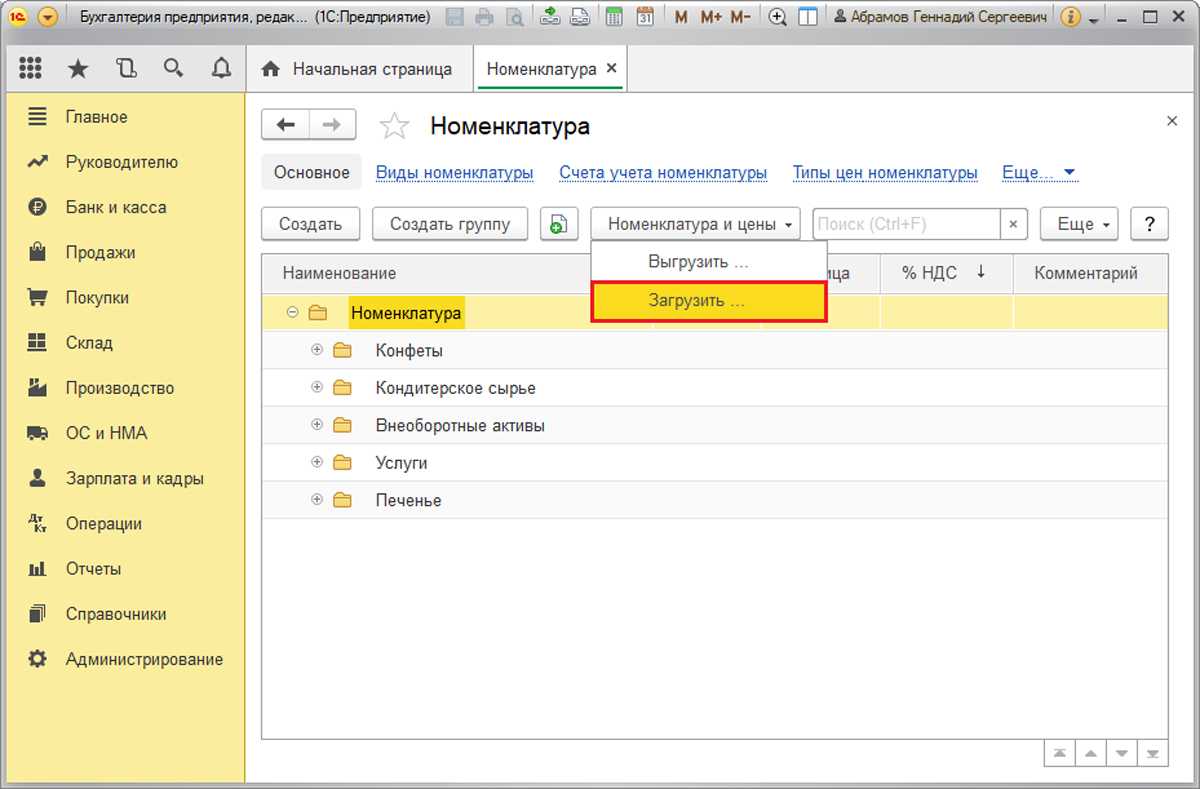
Если в файле присутствуют лишние колонки и строки, их нужно удалить на этапе подготовки данных для загрузки посредством нажатия соответствующих кнопок.
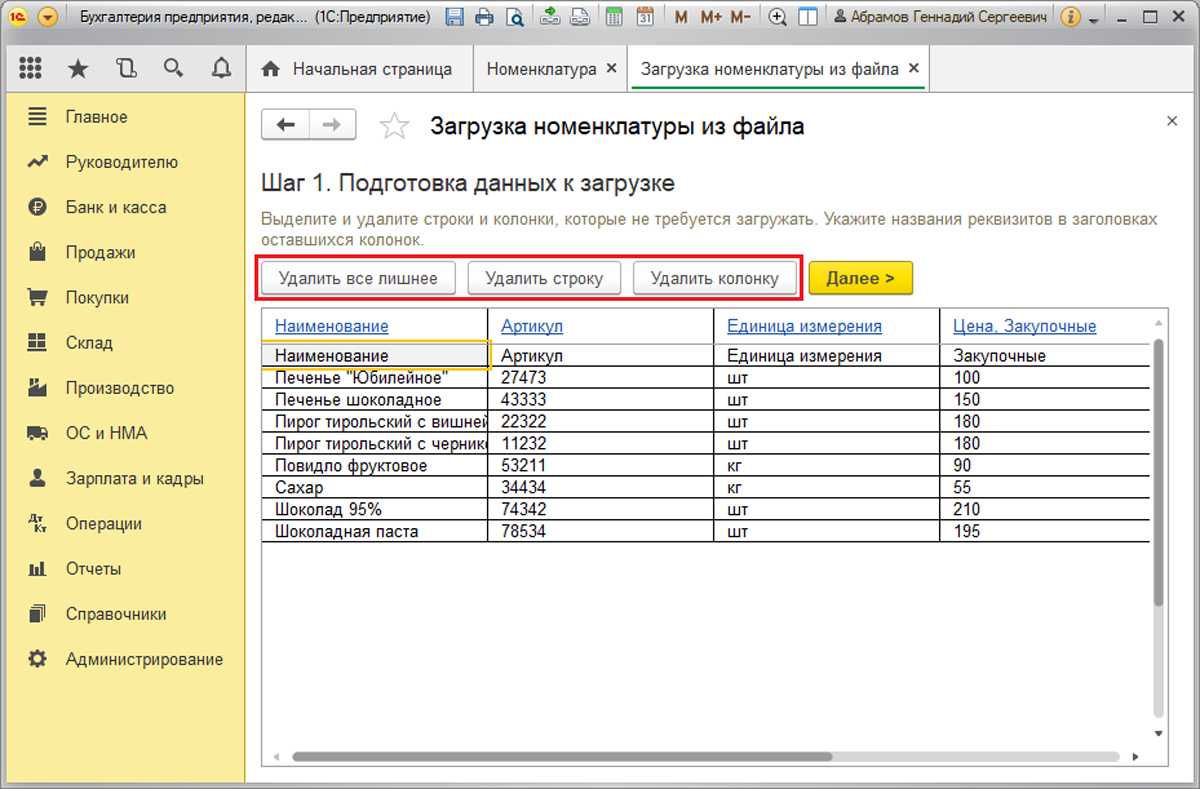
В заголовках колонок, которые остались, нужно указать названия реквизитов из справочника «Номенклатура», соответствующие полям, которые загружаются.
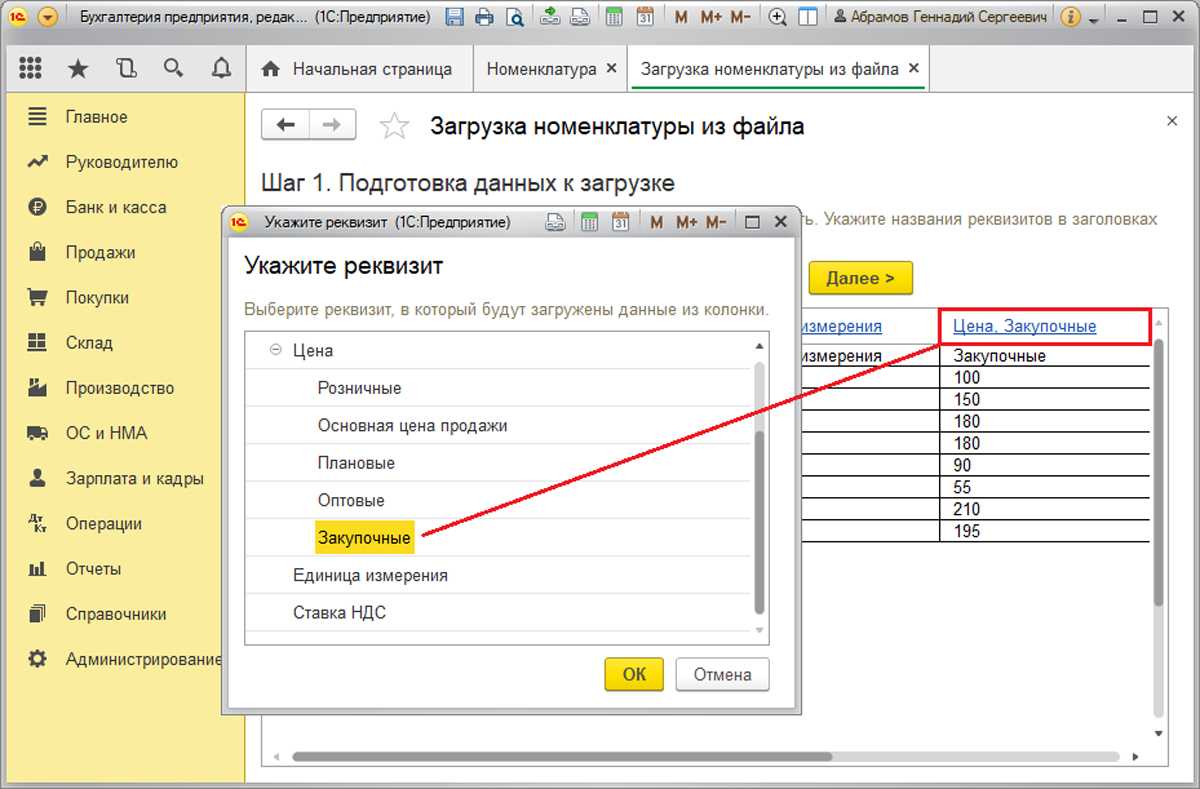
Для выхода на финальную проверку данных необходимо нажать кнопку «Далее». Указываем дату загрузки в «Установить цены на». Здесь осуществляется корректировка номенклатуры в таблице «Загрузка номенклатуры в 1С из файла». Загрузка начинается после нажатия кнопки «Загрузить». Во время данного процесса автоматом формируется «Установка цен номенклатуры».
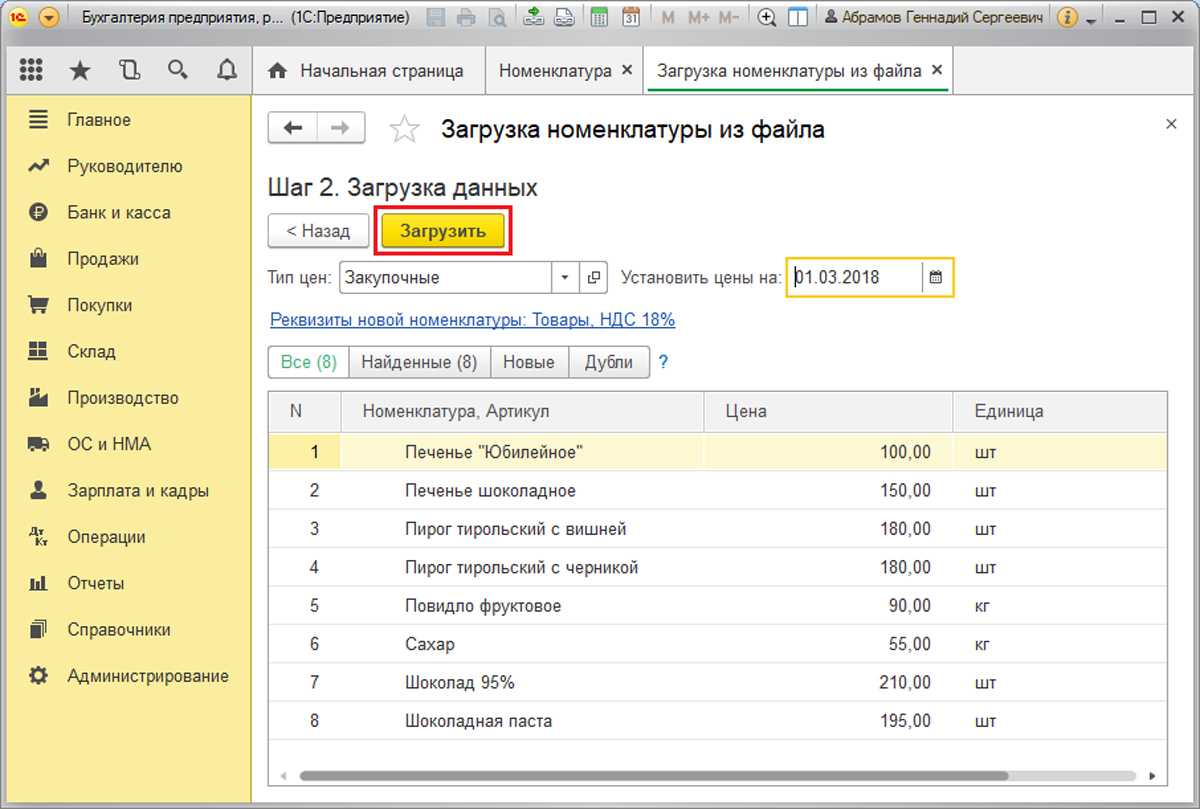
Выгружаются цены и позиции в справочнике «Номенклатура» через «Номенклатура и цены» – «Выгрузить»
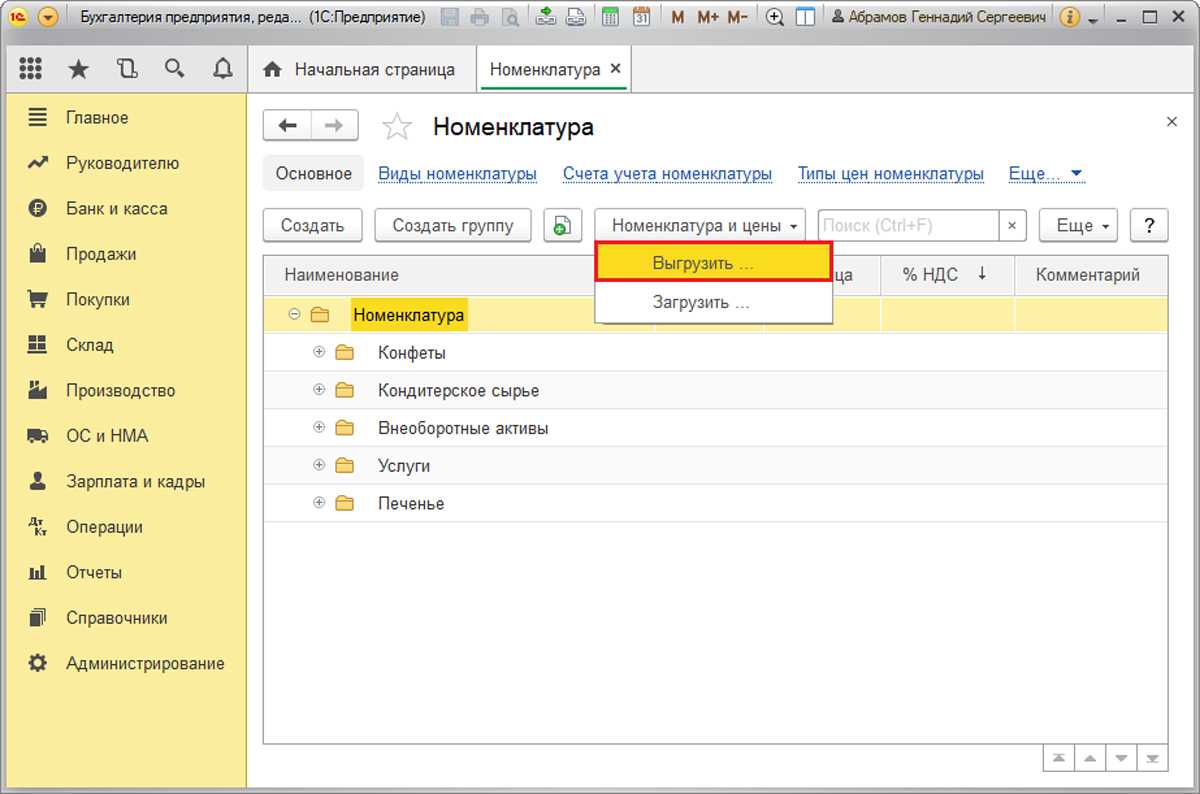
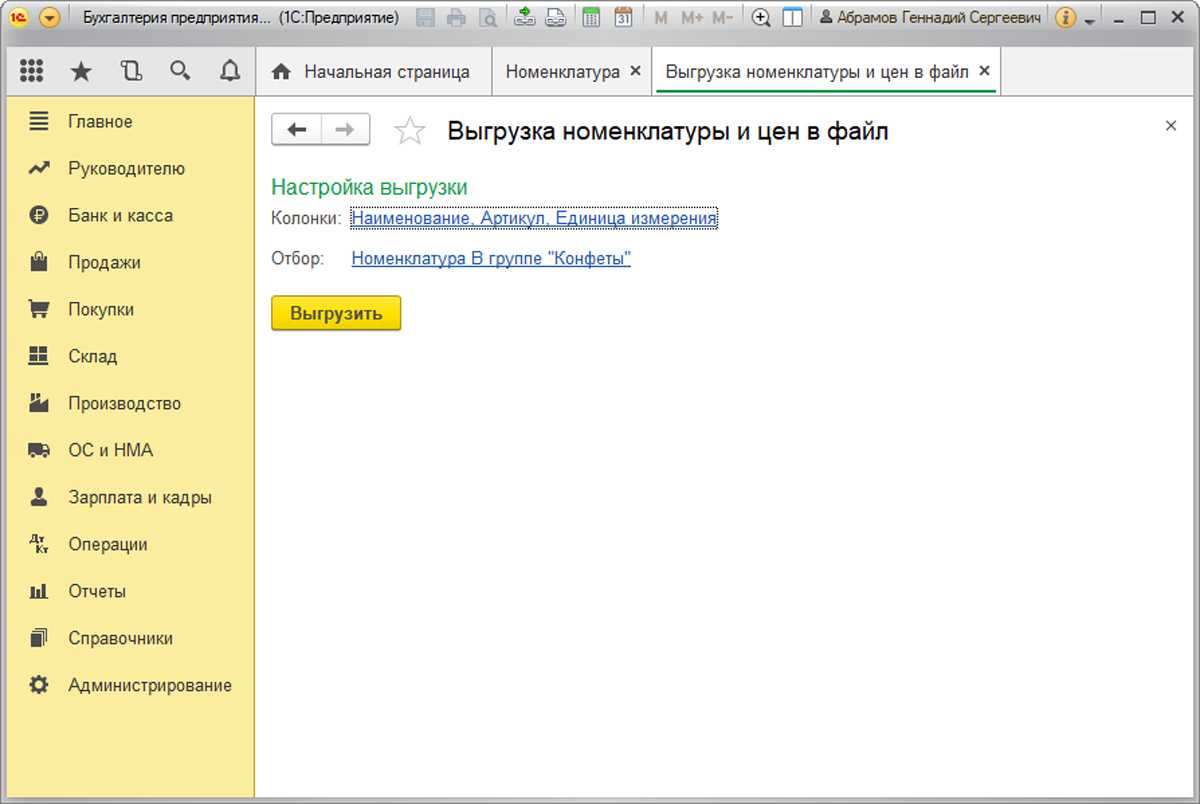
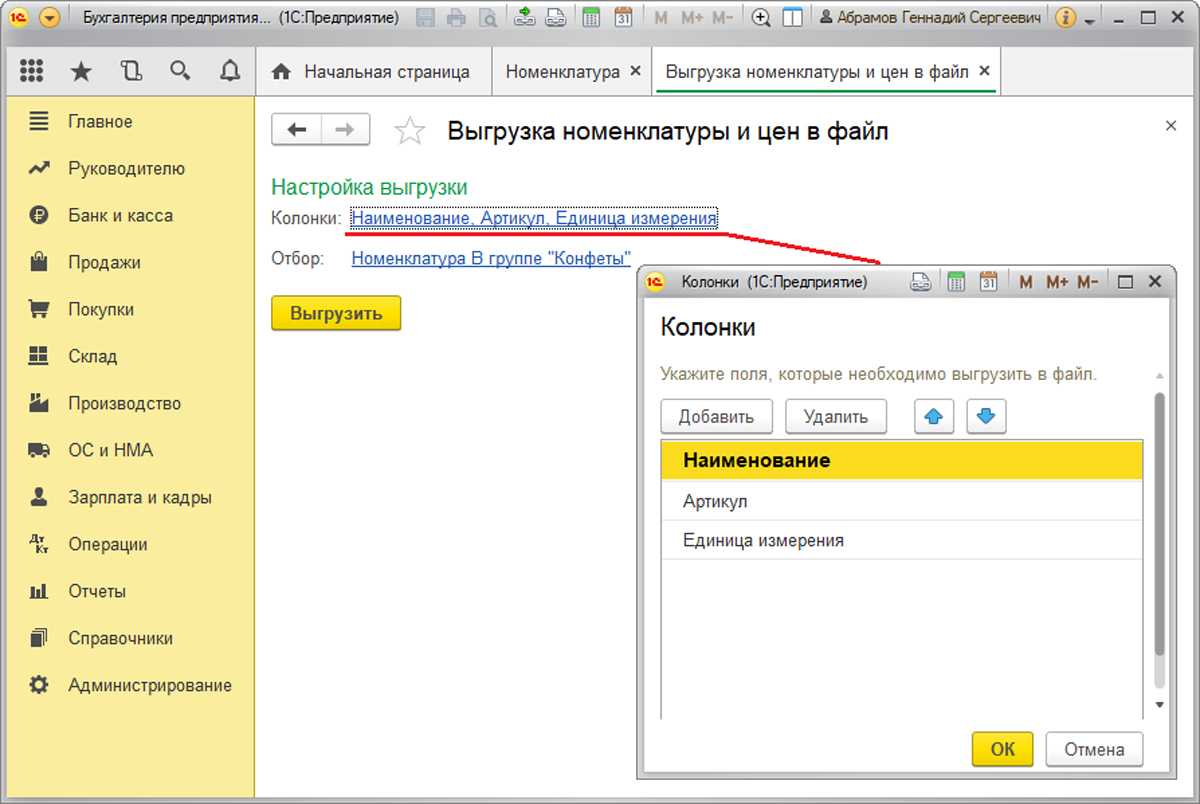
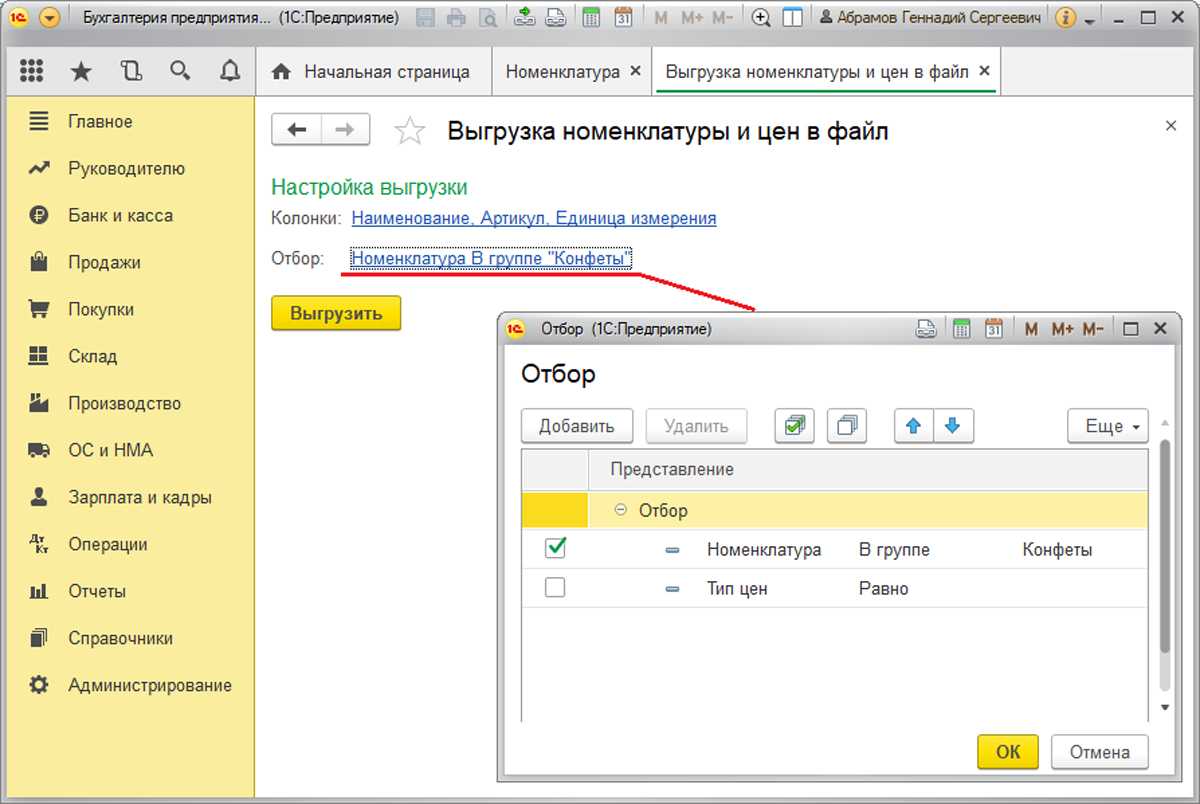
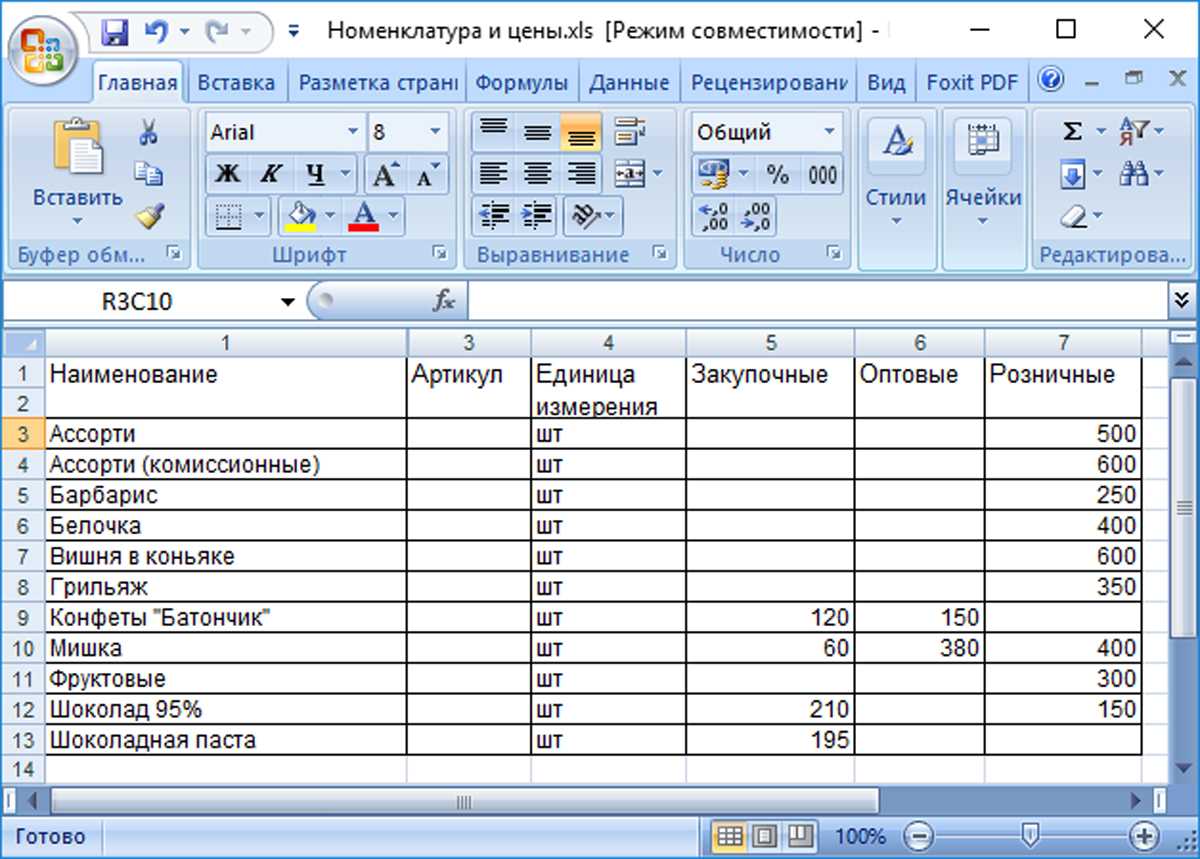
После выполнения всех необходимых действий нужно нажать «Выгрузить». На рис.28 показан результат.
Если у вас остались вопросы по работе со стандартным функционалом или по какой-либо доработке модулей в 1С, обращайтесь к нашим специалистам.
Создание учетной записи ЭДО
Иерархия справочника номенклатуры 1С
Справочник предусматривает наличие нескольких групп, позволяющих классифицировать номенклатуру по разнообразным параметрам. При этом в группе могут находиться дополнительные подгруппы. Наличие подобной классификации значительно расширяет удобство работы со справочником для бухгалтера.
При этом доступное количество уровней справочника определяется программными возможностями при его создании.
Для примера можно создать группу товаров «Заморозка», куда добавить номенклатурную позицию «Пельмени».
Для этого необходимо перейти в справочник, после чего нажать на кнопку «Создать группу». В появившемся новом окне необходимо заполнить всего две графы. В графе «Наименование» указывается «Заморозка». Вид номенклатуры «Товары», но его указание является не обязательным, и поле может оставаться пустым. В свою очередь вид номенклатуры необходим в первую очередь с точки зрения отражения процессов в бухгалтерских проводках.
После того, как будет нажата кнопка «Записать и закрыть», в справочнике появится новая группа.
На представленном выше рисунке видно, что при создании группы допущена орфографическая ошибка. Исправить ее не сложно. Для этого необходимо выделить группу, вызвать правой кнопкой мыши контекстное меню, где выбрать вариант «Изменить» и провести ручную корректировку.
Можно также заметить, что в справочнике существует группа «Полуфабрикаты». Логично будет, если группа «Заморозка» будет находиться внутри нее. Соответственно в выпадающем меню необходимо выбрать вариант «Переместить в группу».
Счета учета номенклатуры в 1С 8.3
«Счета учета номенклатуры» – здесь настраиваются счета, по которым будут в дальнейшем формироваться проводки. Изначально заполняется по умолчанию, но можно корректировать:
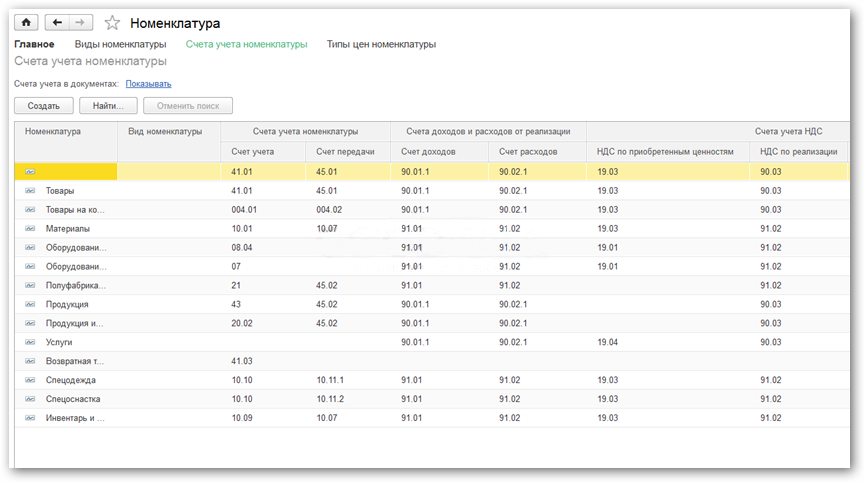
Обратите внимание, счета учета в 1С 8.3 можно настроить следующим образом:
- по всей номенклатуры — указываем пустую номенклатуру
- для группы номенклатуры (папки) — указать папку с номенклатурой
- для конкретной позиции номенклатуры
- для каждого вида номенклатуры
- для организации
- для склада
- для типа склада
В случаях пересечения правил срабатывает наиболее «близкое» правило для каждой позиции.
Например: если создадим счет учета для всей номенклатуры — 41.01, а для конкретной папки укажем 10.01, тогда номенклатура в папке будет рассматриваться как 10.01, а остальное как 41.01.
По материалам: programmist1s.ru
Как настроить учетную политику в 1С Бухгалтерия 3.0
Работа с контрагентами в 1С: Бухгалтерии 3.0
28.09.2016 12:11
Версионирование спецификаций
Для каждого вида продукции может быть задан целый ряд спецификаций. Причем спецификации могут задавать действительно разные варианты изготовления продукции, а могут быть версиями одного и того же способа изготовления продукции.
Для того чтобы отличать версии спецификации и основные спецификации используется разграничение по коду. То есть в справочнике «Спецификации номенклатуры» в отдельном реквизите «Код» задается код спецификации, а в другом реквизите «Код версии» — код версий спецификации. Для разных версий одной спецификации значение реквизита «Код» будет одинаковое, а «Код версии» будет разный.
Механизм версионирования позволяет сохранять историю изменения спецификации. Такие изменения могут иметь разные при-чины возникновения: пересмотр норм, использование другого оборудования, замена материалов аналогами и др.
Версии спецификаций можно не вести. Необходимость использования этого механизма указывается в настройках параметров учета. Для того чтобы использовать версии спецификаций, необходимо установить флажок «Использовать версии спецификаций». При установленном флажке становится доступным для ввода реквизит «Код версии», в списке спецификаций код версии также будет виден. Если на предприятии версионирование спецификаций сначала не велось, а потом его решили использовать, то всем спецификациям, имевшимся на тот момент, изначально будет присвоен код версии равный единицы.
Для того чтобы в форме списка спецификаций отобрать все версии одной спецификации можно воспользоваться отбором по реквизиту «Код».
Новую версию спецификации можно ввести, нажав кнопку «Создать версию»
на панели инструментов шапки спецификации.
Загрузка товаров в 1С с помощью сервиса 1С Номенклатура
Очень часто у пользователей программы 1С:Розница возникает вопрос, как загрузить товары в 1С с помощью сервиса 1С:Номенклатура. Сервис представляет собой единую базу с описанием характеристик товаров и услуг: производитель, штрих-коды, единицы измерения, ставка НДС и др.
Сервис 1С Номенклатура делает добавление номенклатуры проще. Программа используется в случае обмена электронными документами с поставщиками. Каталог сервиса включает в себя свыше 4 миллиона позиций и регулярно обновляется. ЧТобы подключить 1С Номенклатура нужен договор на ИТС и пройти регистрацию на сайте 1С ИТС. После того, как программа будет активирована, будет предоставлен пакет на 1 год с доступом в 10 тысяч карточек.
Добавление товаров в 1С:Номенклатура
Как добавить карточки товаров с помощью сервиса «1С Номенклатура»:
- Кликаем на НСИ и переходим в 1С Номенклатура.
- Поиск товара осуществляется с помощью поисковой строки. Чтобы было проще найти нужную позицию можно выбрать нужную категорию, например детский транспорт.
- Выберите товар и добавьте его в 1С кликнув по «Создать». Затем выбранная позиция добавится в перечень товаров и в столбце загрузок отобразится зеленый флажок. После добавления товарной позиции рекомендуется выполнить проверку. Перейдите в справочник с номенклатурой и проверьте, добавился ли нужный товар. Способ удобен, но может оказаться и такое, что нужного товара в базе не окажется. В таком случае нужно будет добавить его вручную.
|
|
Эксперт Директор по развитию компании «Мультикас». Более 7 лет опыта в области внедрения онлайн-касс, учетных систем ЕГАИС и Маркировки товаров для розничных организаций и заведений питания. Максим Демеш md@kassaofd.ru |
Нужна помощь с программой 1С?
Не теряйте время, мы окажем бесплатную консультацию и поможем решить вашу проблему.
ЗАКАЗАТЬ КОНСУЛЬТАЦИЮ
Создание и редактирование номенклатуры 1С
1С содержит справочник в одноименном разделе для сохранения номенклатурного списка.
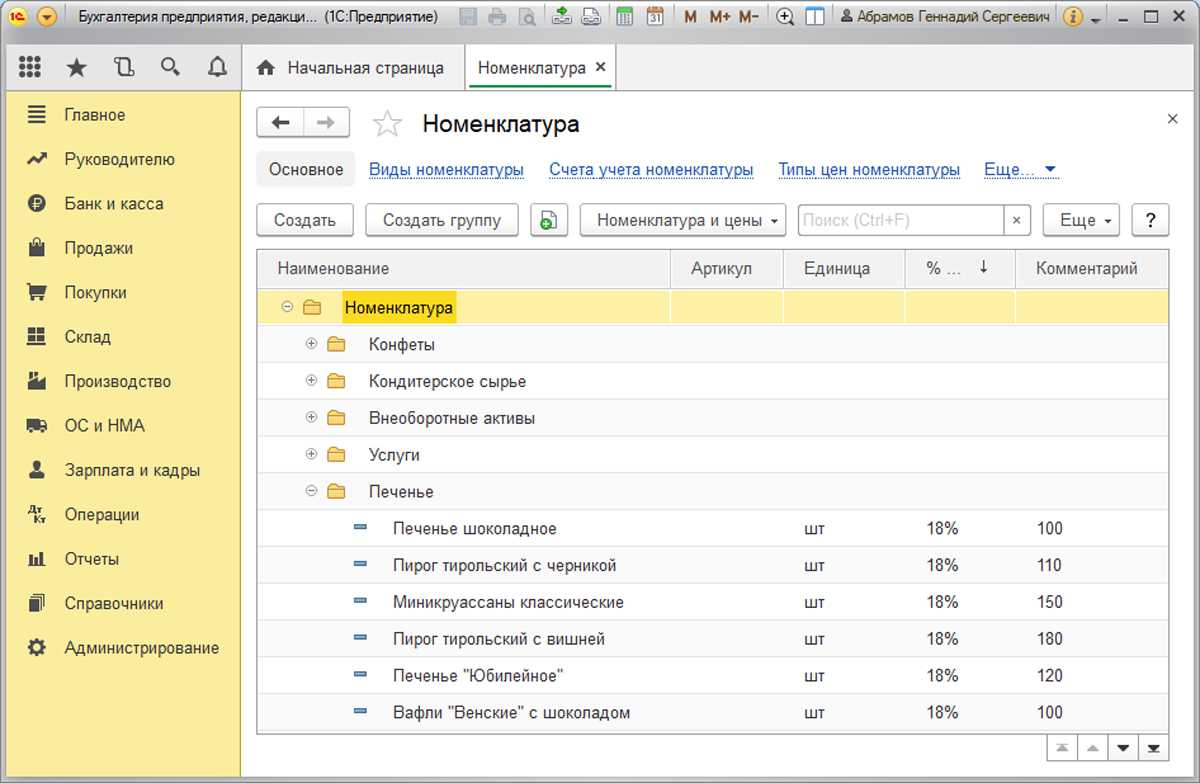
Данный справочник дает возможность добавлять и регулировать новые позиции, а также вносить изменения созданных ранее элементов с помощью настроек и реквизитов:
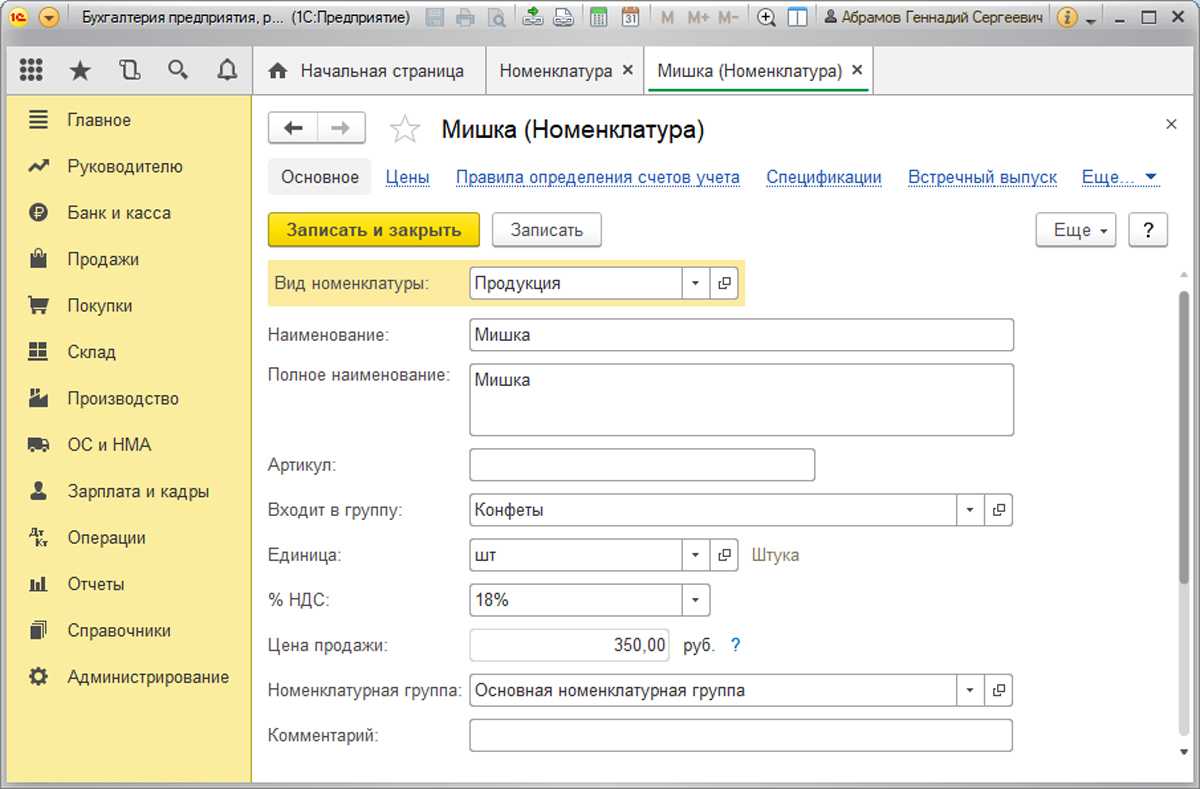
«Вид номенклатуры». Реквизит вносят из справочника. Основная его функция – упрощение бухгалтерского учета, что особенно актуально при ведении счетов нескольких фирм, например. В данном случае единая номенклатура для одной организации будет товаром, а другой – продуктом. Еще виды применяются с целью настройки учетных счетов. Позиция с установленным флажком «Услуга» доступна в разделе «Акт выполненных работ».
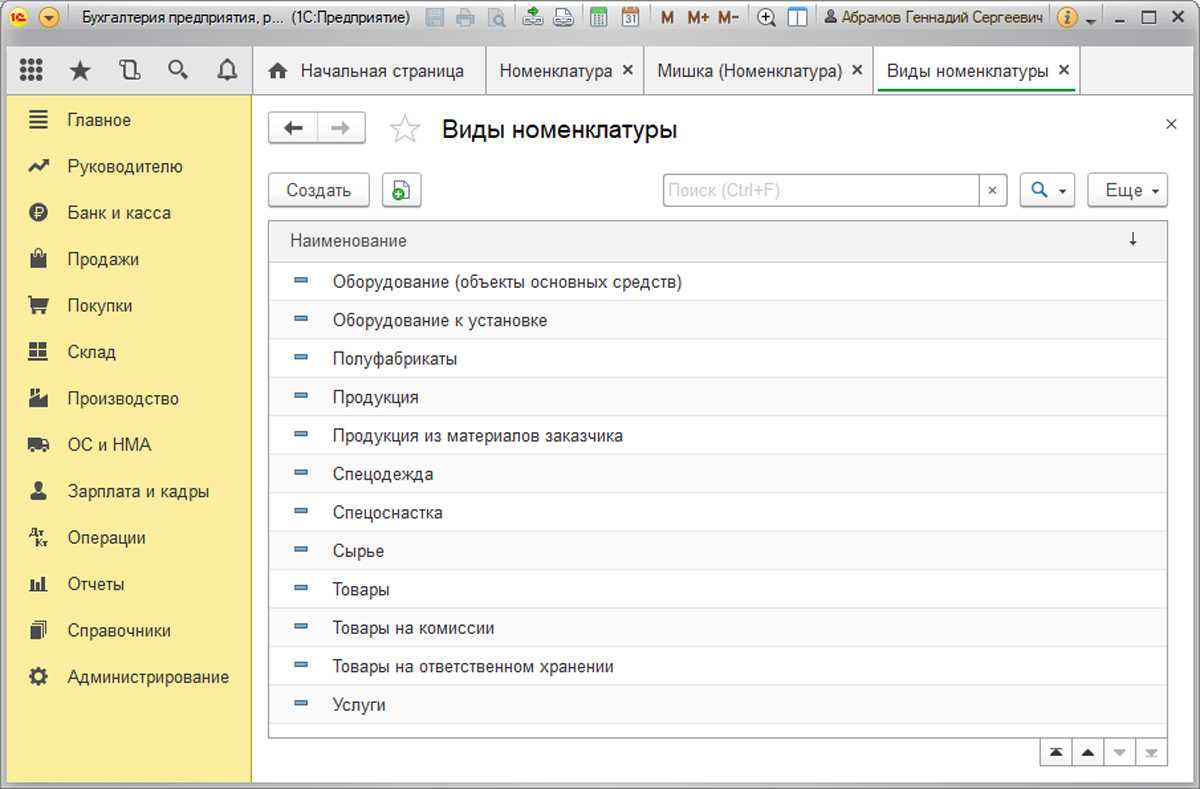
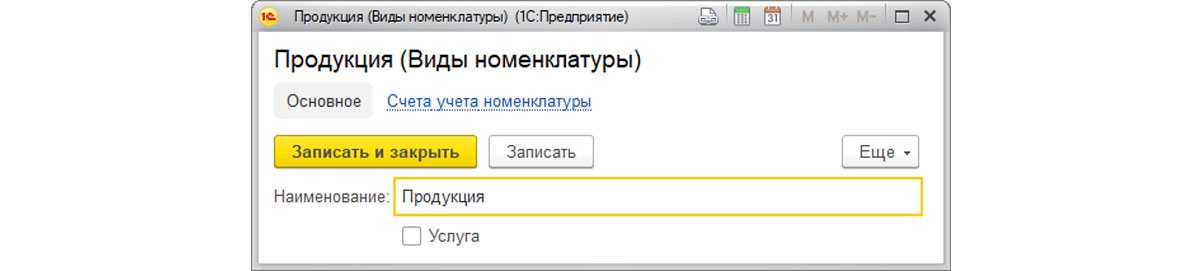
- «Наименование» – реквизит, отражающий название номенклатуры.
- «Полное наименование». Используется для замещения в печатные формы.
- «Артикул». Заполняется при печати, когда эта колонка должна выводиться рядом с колонкой, содержащей название. Вывод колонки обеспечивается с помощью настройки печати артикулов, расположенной в разделе «Администрирование». Перейдя в раздел, необходимо выбрать «Настройки программы», далее – «Параметры учета», завершается действие в «Печать артикулов».

- «Входит в группу» – выбор группы, включающей текущий элемент.
- Каждая позиция имеет единицу измерения для учета. Она заполняется в реквизите Классификатора единиц измерения. При помощи кнопки «Создать» добавляются новые значения.
- Также можно воспользоваться автоматическим выбором из классификатора, нажав «Подбор из ОКЕИ».
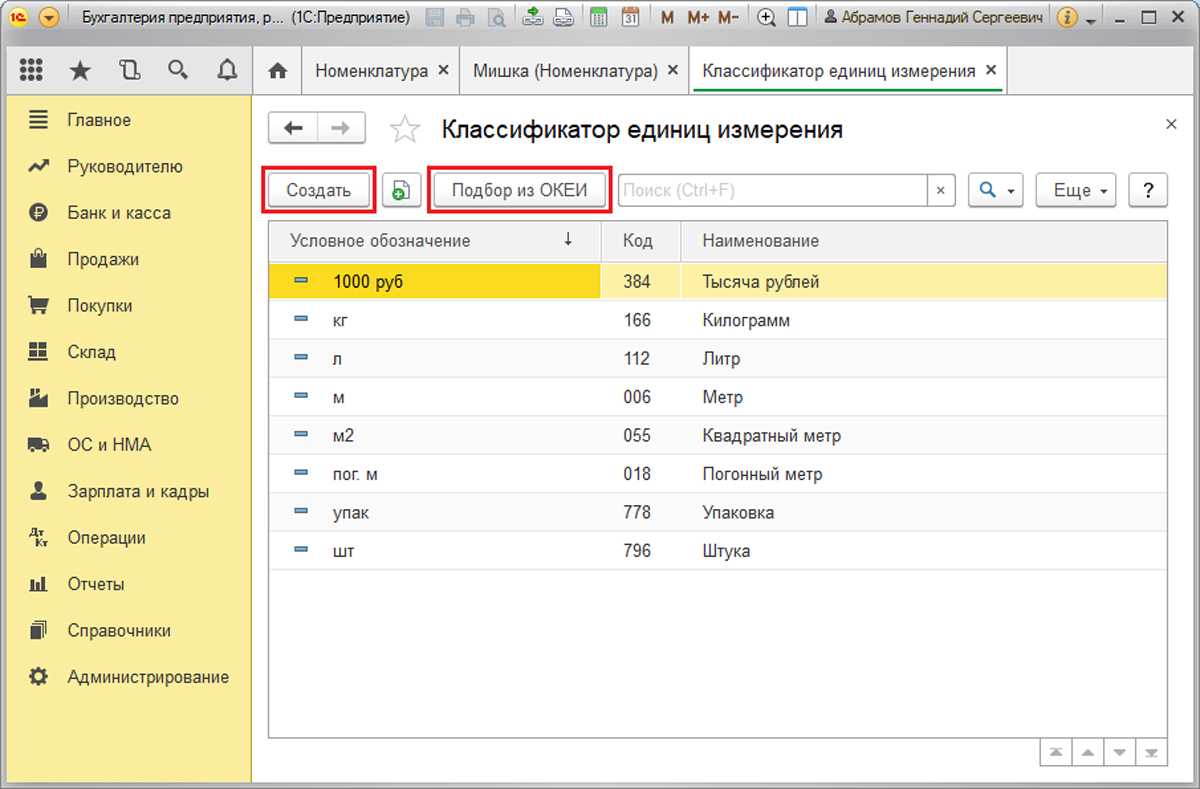
- «% НДС» – реквизит, позволяющий установить НДС ставку для текущей номенклатуры, которая будет использована, как поступление или реализация.
- «Цена продажи». Реквизит задается, как предустановленный в счетах, накладных продаж и актах. Функция «Заполнение цен продажи находится на следующем пути разделов: «Администрирование – Настройки программы – Параметры учета».
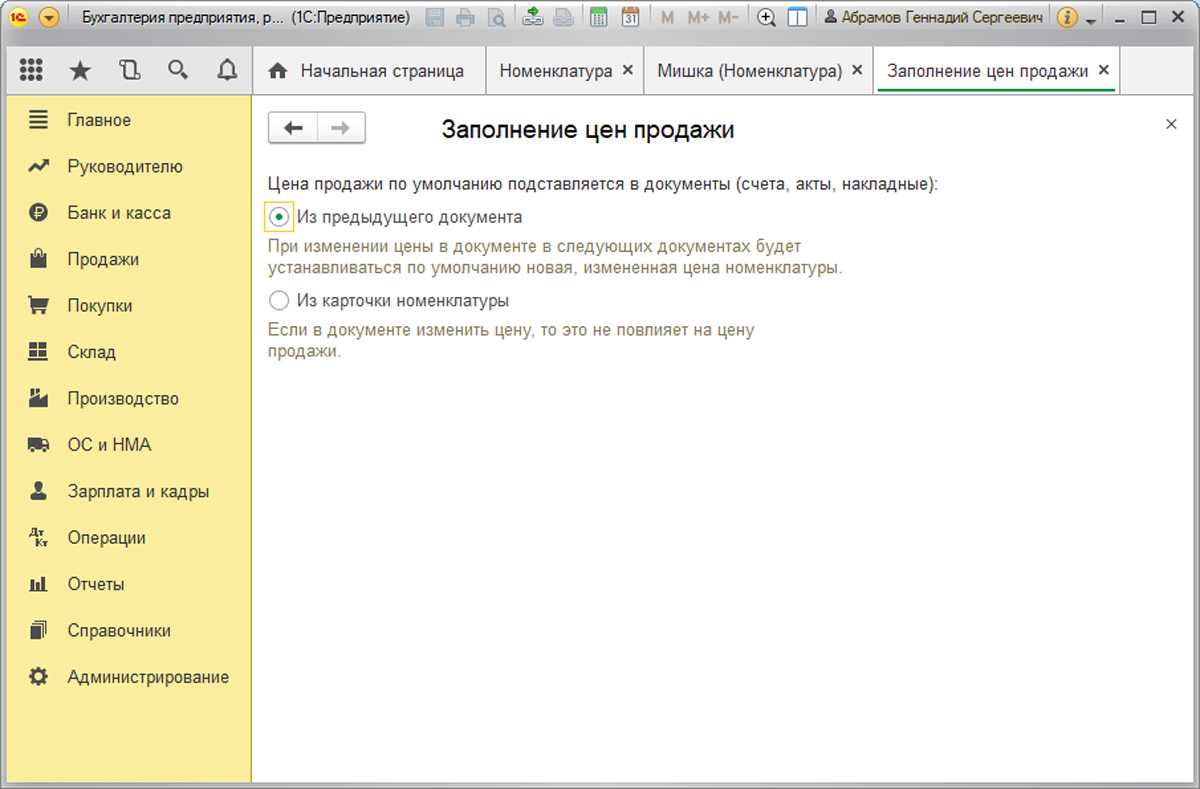
«Номенклатурная группа», вводящаяся из одноименного справочника – направление деятельности фирмы, для которой ведется учет затрат производства и выручки от продаж. В состав группы может быть включено неограниченное число позиций, при этом одна позиция может быть причислена только к одной группе, являющейся в 1С 8.3 субконто (аналитикой) для следующих счетов бухгалтерского учета: затратных; производства готовой продукции и дохода. По этой причине в документах с указанными данными счета нужно произвести заполнение номенклатурной группы.
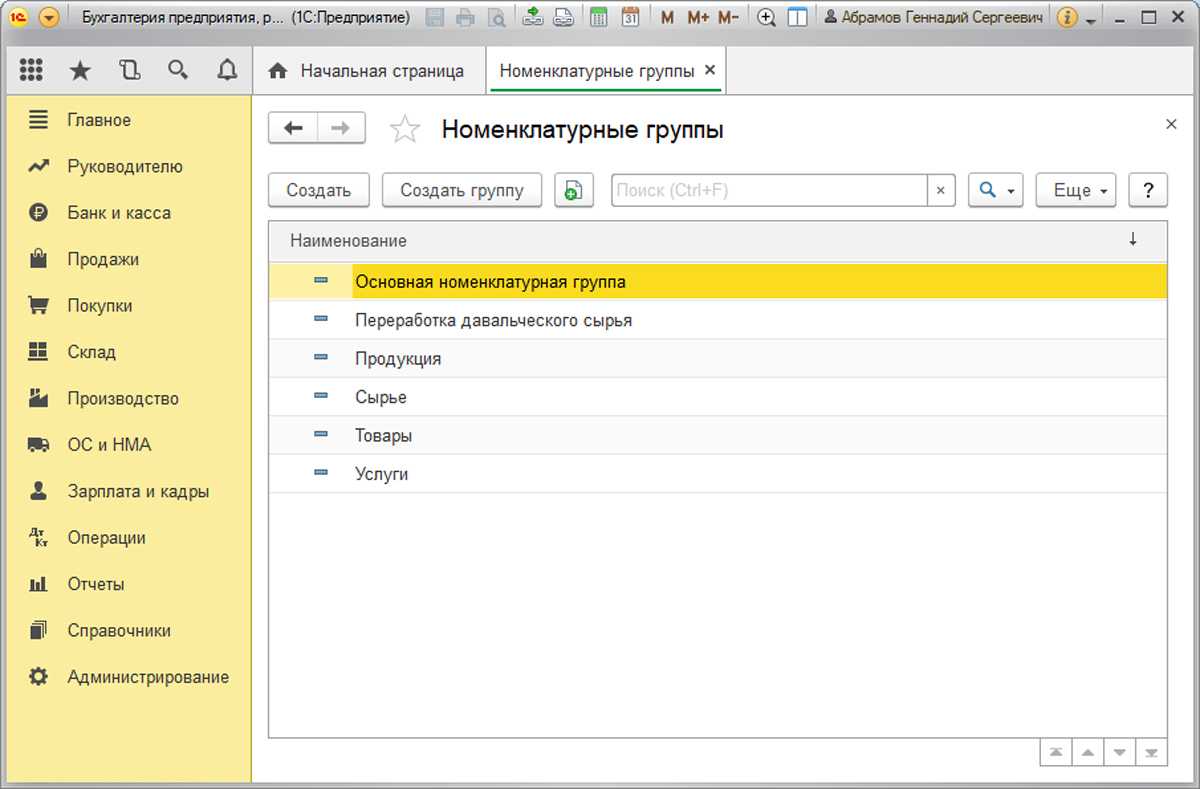
Воспользовавшись одноименной ссылкой, можно создавать спецификацию готовой продукции. В ней содержится перечень материалов, комплектующих или полуфабрикатов, входящих в состав исходного изделия. Заполняется он автоматически нажатием кнопки «Заполнить». Для этого необходимо кликнуть закладку «Материалы в документах». Далее выполнить переход к «Отчет производства за смену» – «Поступление из переработки» – «Комплектация номенклатуры».
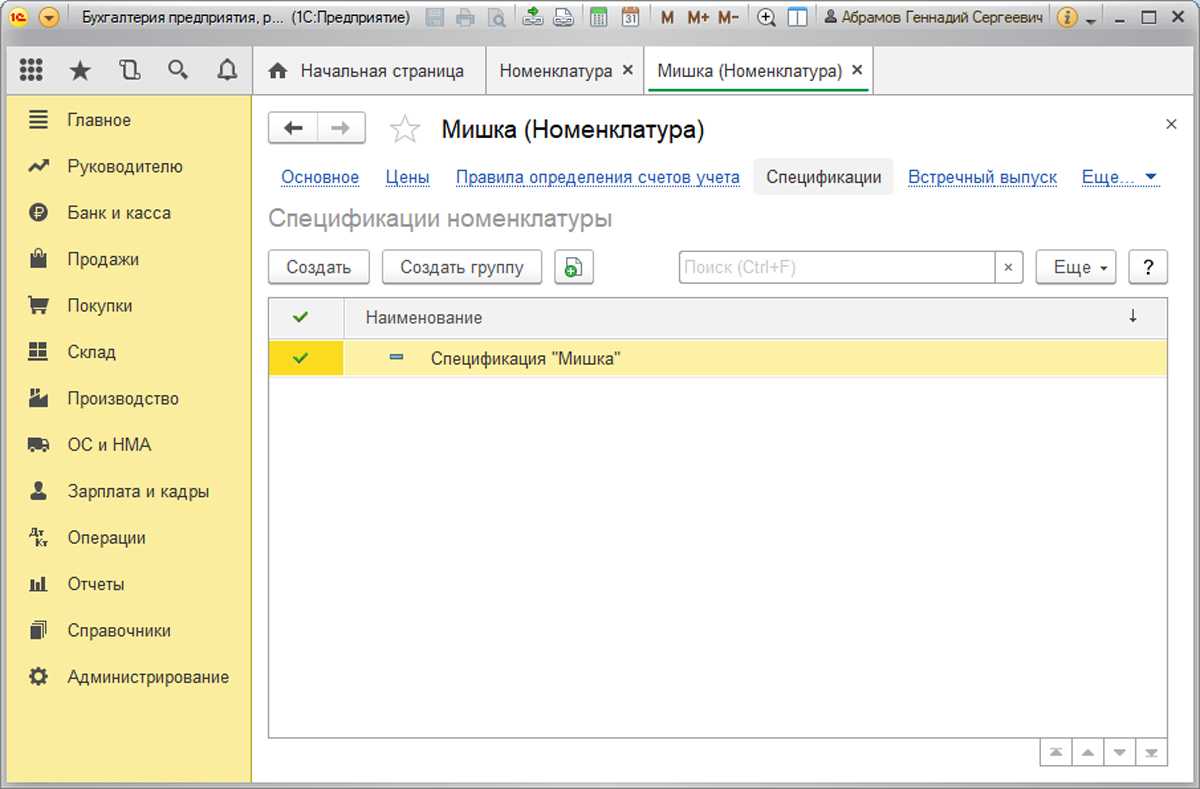
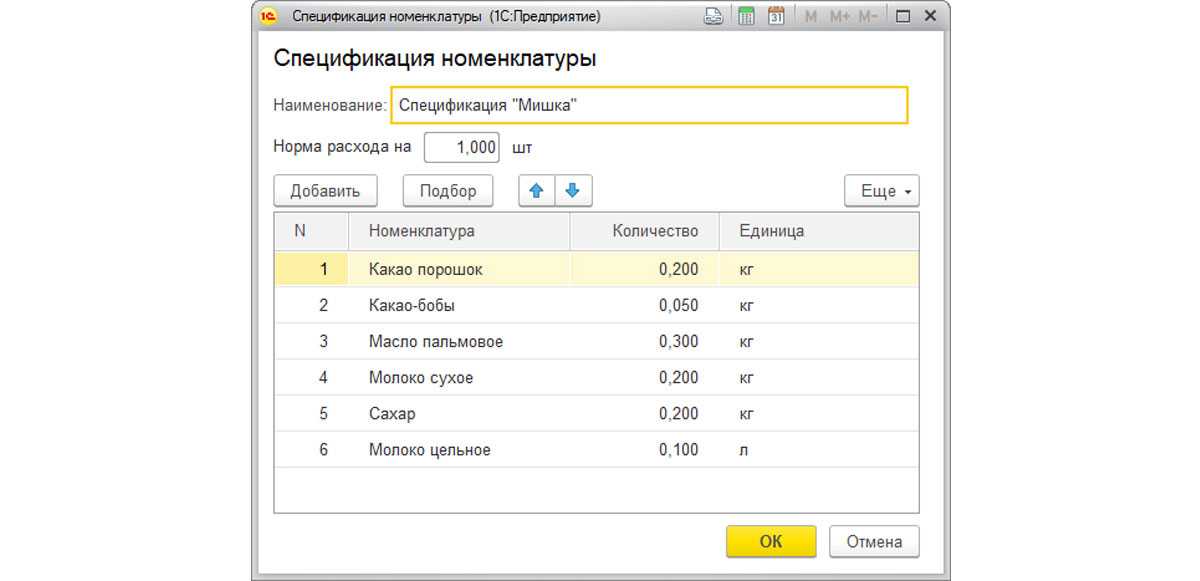
Настройка справочника номенклатуры в 1С: Розница
Правильное ведение справочника «Номенклатура» в 1С очень важно, так как неправильное и бессистемное внесение товаров может создать настоящую проблему, в результате которой в отчетности по товарообороту будут некорректные сведения, а в самой программе будут встречаться дубликаты карточек, ошибки в ценах и пр. Прежде, чем заводить документы, понадобится разобраться в настройках номенклатуры 1С Розница
Для начала стоит разобраться, какая версия программы актуальна на сегодня:
- версия платформы 1С Розница — 8
- редакция Розница — 2.3
Внесение номенклатуры в данной версии происходит также, как и в версии 1С Розница 2.2.
Прежде, чем перейти к внесению карточек товаров, нужно правильно настроить виды номенклатуры. «Виды номенклатуры» — отдельный справочник, который объединяет в себе позиции товаров по общим правилам учета: тип, характеристики, серии.
Учитывая, что прошлая редакция 1С Розница уже неактуальна, то в нашей статье создание справочника «Вид номенклатуры» и загрузки товаров будем объяснять для новой версии.
При создании новой карточки товаров выбирается уже созданная группа, что избавляет пользователя программы от траты лишнего времени. Чтобы создать новый вид нужно нажать на «НСИ» в левом боковом меню. В «Номенклатура» кликните по «Виды номенклатуры», далее нужно будет заполнить следующие поля:
- Тип номенклатуры (здесь нужно выбрать необходимое свойство: товар, тара, работа, услуга или др.; к примеру если создать вид «Детские велосипеды» и поставить тип номенклатуры «товар», то все товарные позиции этого вида, которые будут добавляться в последующем, будут получать статус товара.
- Название для товара или услуги
- Для поля «Входит в группу»нужно внести название товарной группы, охватывающее все товары/услуги этого вида (например, «Транспорт»). Если понадобится, название товарной группы можно поменять в любой момент.
- Два последних поля «Этикетка» и «Ценник» подразумевают выбор заранее созданных в 1С шаблонов.
Открываем вкладку значений по умолчанию. Здесь нужно внести данные о единицах измерения, ставке НДС, товарной группе, производителе, ТМ и стране изготовителе.
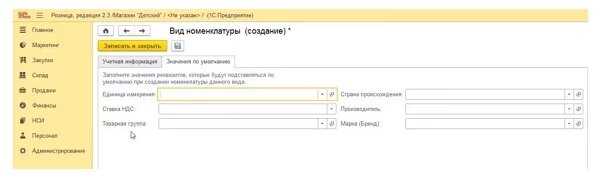
В дальнейшем при добавлении данного вида номенклатуры внесенные данные будут добавляться в автоматическом режиме. По окончании внесения данных не забудьте нажать «Записать и закрыть».
Добавление в 1С Розница товаров из ЕГАИС отличается порядком действий. Здесь при указании типа номенклатуры нужна указать флажком, что это именно алкогольная продукция.
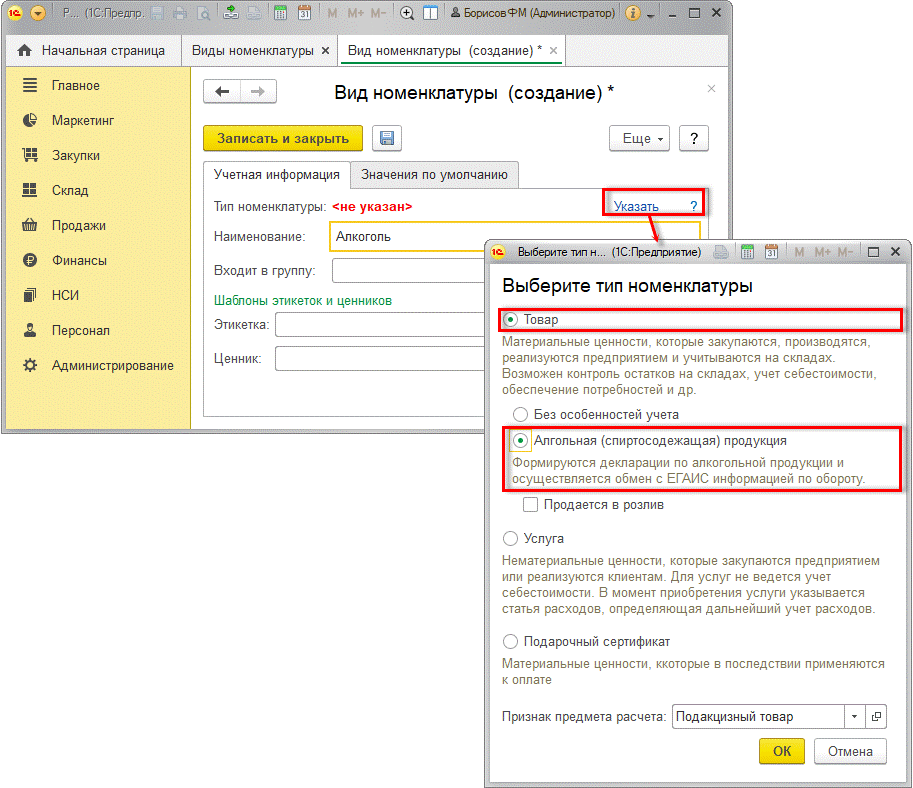
Создание новой номенклатуры в 1С
При создании новой номенклатурной позиции в конкретной группе, требуется первоначально войти в группу двумя щелчками по ней. Далее остается нажать на «Создать», после чего в новом окне приступить к заполнению данных создаваемой номенклатуры.
Указать требуется наименование и полное наименование. В первом случае вносит краткое название, необходимое для удобства организации поиска искомой номенклатуры в справочнике. Полное наименование предназначено для указания в документации, на товарных ценниках и так далее. Соответственно для наименования будет достаточно «Пельмени классические», в то время как в полном наименовании уже указывается более подробно «Пельмени классические, фасованные, 500гр».
Далее необходимо заполнить еще несколько полей:
- Графы «Входит в группу» и «Вид номенклатуры» система заполнит автоматически.
- Графа «Единица» предусматривает указание единиц измерения номенклатуры и подбирается по ОКЕИ. С учетом использования фасовки, он будет изменяться в штуках.
- Графа «% НДС» указывает размер процентной ставки, применяемой к данной номенклатурной позиции.
- Графа «Номенклатурная группа» отражает перечень материалов, задействованных при производстве данного товара для расчета затрат.
- Графа «Комментарии» предназначена для внесения каких-либо пояснений или замечаний в произвольной форме.
- Раздел «Производство» применяется для отражения статей затрат и спецификации. Последняя используется исключительно для готовой продукции, отражая затраченные на нее материалы.
- В случае, если рассматриваемая номенклатура импортируется, для нее потребуется дополнительно указать страну происхождения и номер ГТД.
- Графа «ТН ВЭД» при организации экспортных поставок заполняется системой в автоматическом режиме.
Что касается других страниц, имеющихся в справочнике, то они в большинстве случаев применяются по умолчанию с первоначальными настройками, выставленными специалистом. Нажатием кнопки «Записать и закрыть» происходит запись данных. После этого пользователь оказывается в номенклатурной группе, где до этого создавал новую номенклатуру.
Как правильно внести остатки в 1С
Сама схема довольно простая и состоит из 4-х шагов. Первый — инвентаризация тех позиций, которые необходимо промаркировать. Так вы получите количество марок, которые нужно заказать у системы идентификации товаров «Честный ЗНАК». Туда необходимо передать информацию, это второй шаг. В свою очередь «Честный ЗНАК» сформирует марки, которые загружаются затем через ЭДО в 1С. Последний пункт — разместить марку/QR-код на товаре.
Если у вас 1С старого релиза, при работе с кодами маркировки следует создавать новые номенклатурные позиции, а не добавлять в имеющиеся. Иначе QR-код не будет считываться. Если у вас 1С обновлена до последней версии, то создавать новые позиции не нужно.
Учимся комплектовать товар (в 1С:Бухгалтерия 8.3, редакция 3.0)
Уроки по 1С Бухгалтерия 8 >> Торговля
2016-12-08T12:33:47+00:00
|
|
В этом уроке мы научимся комплектовать и разукоплектовывать товар в программе 1С:Бухгалтерии 8.3, редакция 3.0.
Оглавление
 А пример будет следующий. Близится 8 марта. Мы, как и многие компании, хотим заработать на этом. У нас созрел план.
А пример будет следующий. Близится 8 марта. Мы, как и многие компании, хотим заработать на этом. У нас созрел план.
Закупить отдельно:
- мыло
- духи
- шампунь
Сделать из них подарочные комплекты из расчёта на один комплект:
- 3 мыла
- 1 духи
- 1 шампунь
Продать это всё втридорога…
Напоминаю, что это урок. И вы можете повторять все мои действия у себя в базе (лучше в копии или учебной).
Создаём комплектующие
Заходим в раздел «Справочники» пункт «Номенклатура»:
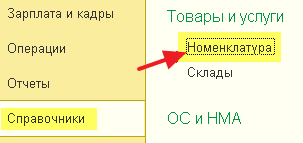
Далее заходим в группу «Товары» и создаём там новую номенклатуру:

Мыло (обратите внимание, единица измерения — штуки):
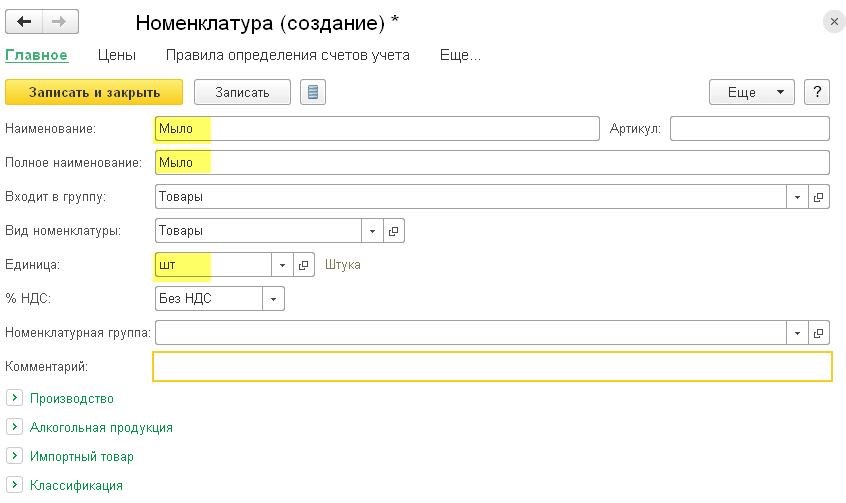
Шампунь:
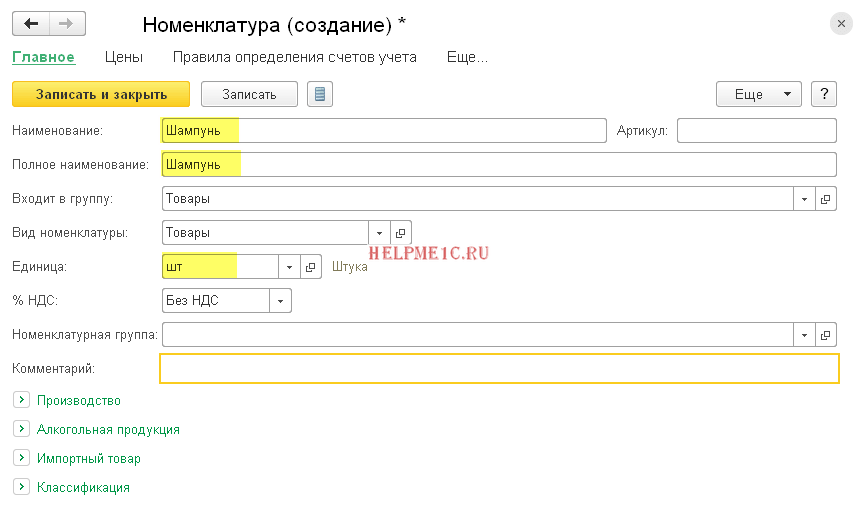
И духи:
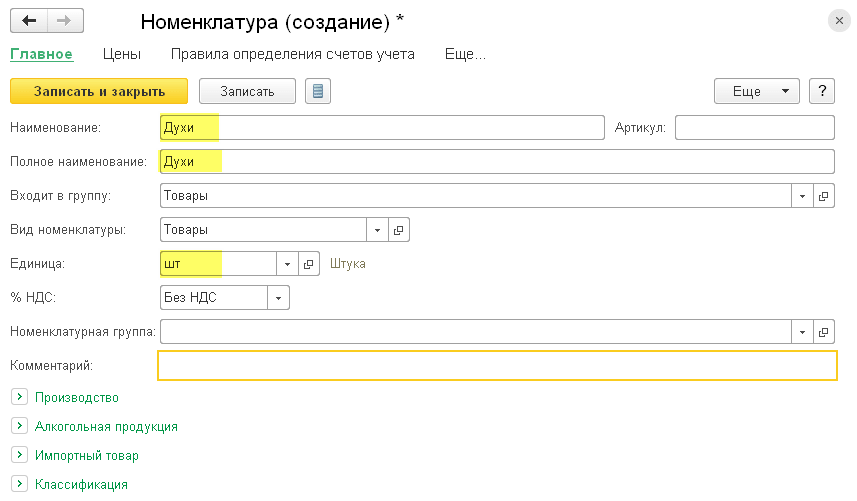
Делаем поступление комплектующих
Теперь закупим эти комплектующие у поставщика. Заходим в раздел «Покупки» пункт «Поступление (акты, накладные)»:
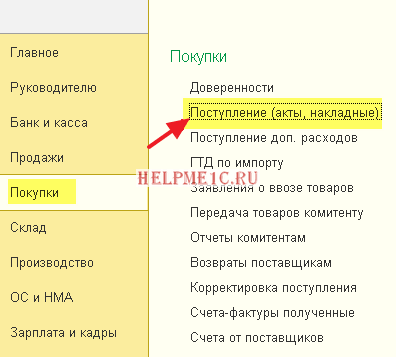
Создаём новый документ «Товары (накладная)»:
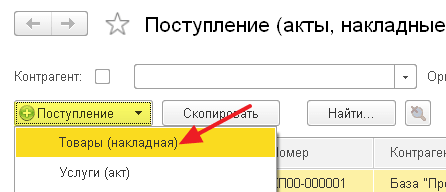
Закупаем 15 штук мыла, 5 шампуней и 5 духов:
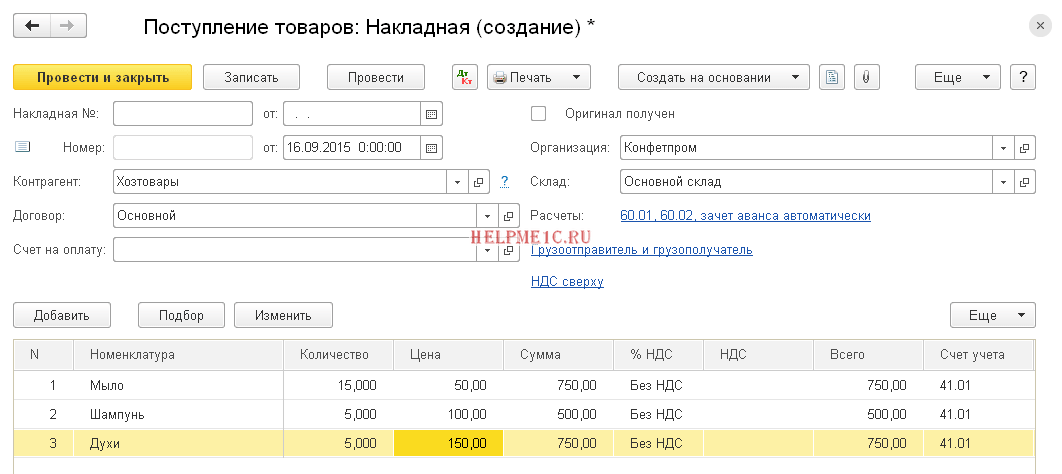
Проводки будут такими:
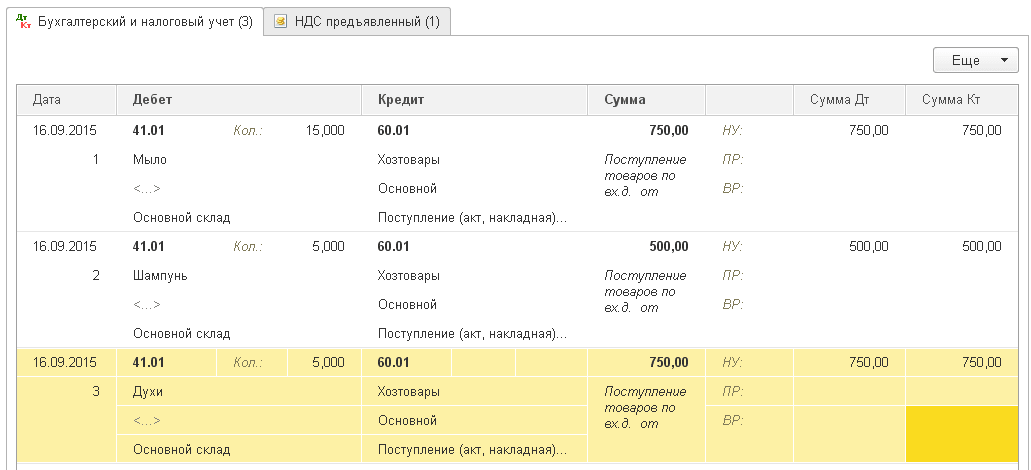
Создаём комплект
Наконец, создадим в справочнике номенклатура комплект для подарочного набора.
Для этого вновь заходим в раздел «Справочники» пункт «Номенклатура»:
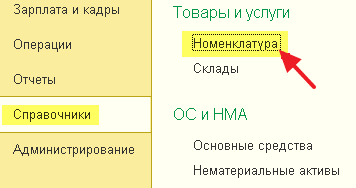
Переходим в группу «Товары» и создаём новый элемент:
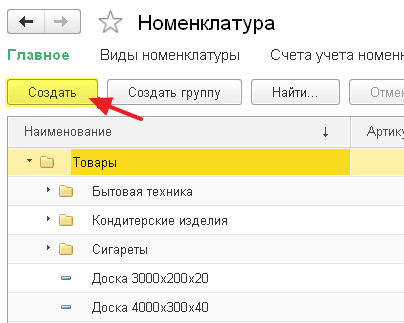
Заполняем карточку номенклатуры, указав в качестве единицы измерения — Комплект:
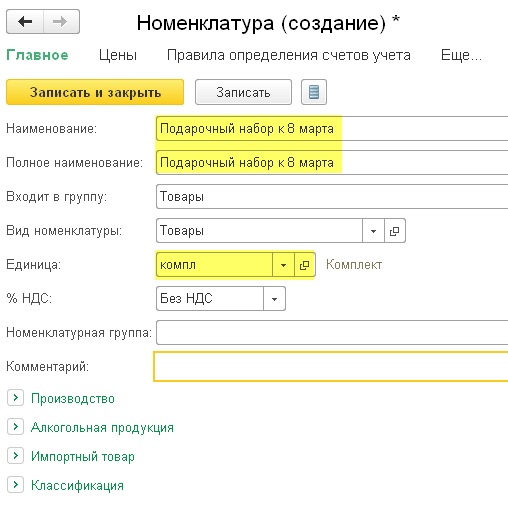
В этой же карточке нажимаем пункт «Ещё…» и выбираем пункт «Спецификации»:
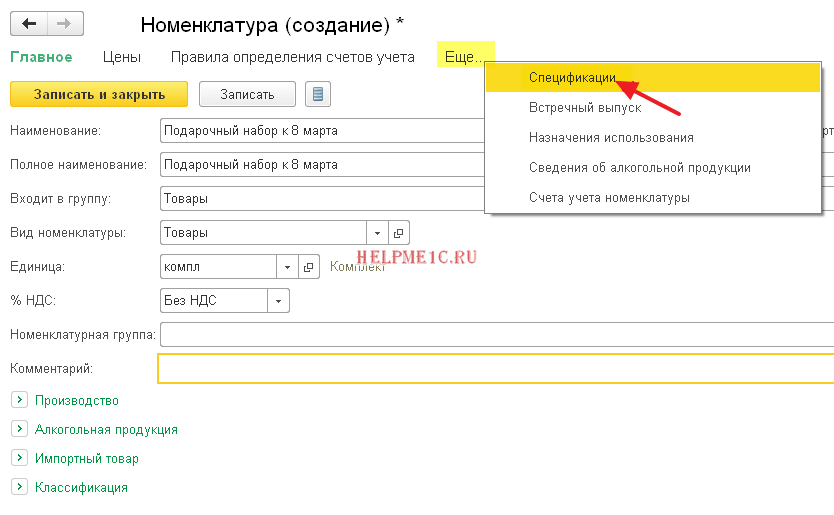
Открылся справочник спецификаций, создаём новый элемент:
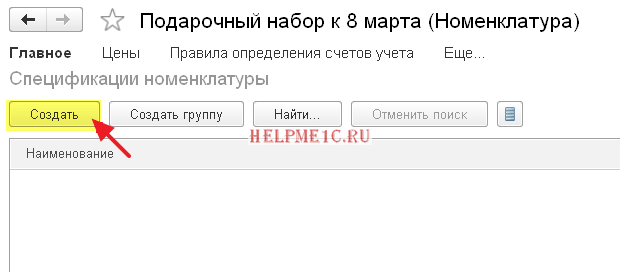
Здесь от нас требуется указать, что для 1 подарочного комплекта нужно 1 шампунь, 1 духи и 3 мыла:
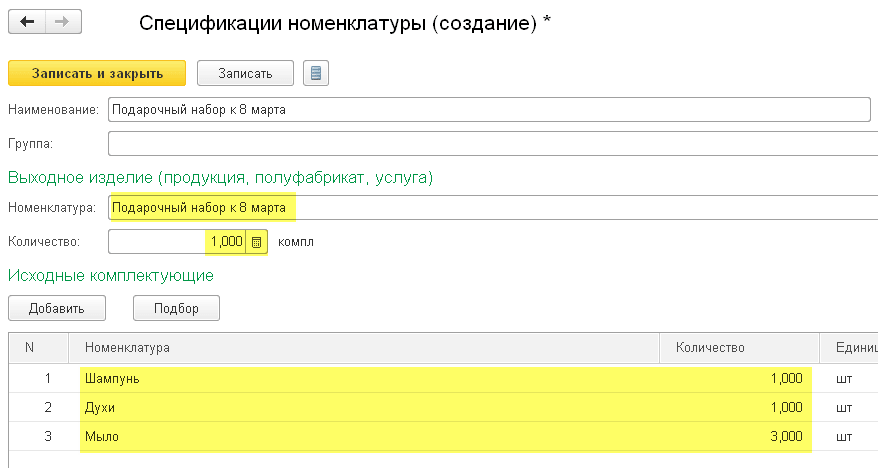
Спецификация готова:
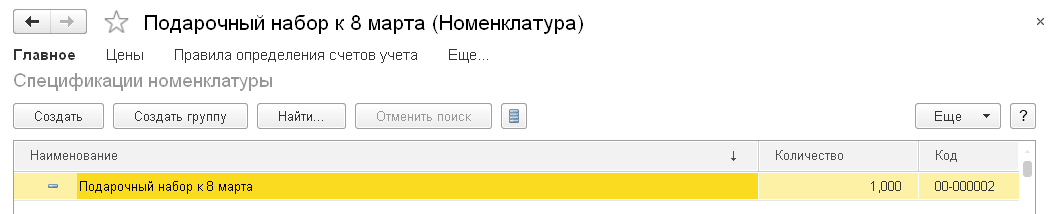
Комплектуем подарочный набор из комплектующих
Осталось превратить остатки на складе в виде шампуня, духов и мыла в остатки подарочных наборов.
Для этого переходим в раздел «Склад» пункт «Комплектация номенклатуры»:
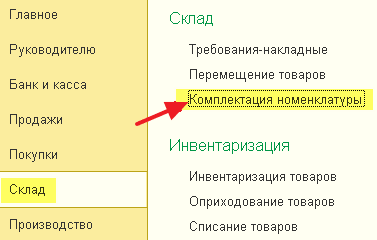
В этом журнале создаём новый документ «Комплектация номенклатуры». При этом указываем, что мы хотим собрать 3 подарочных набора к 8 марта, а затем в табличной части нажимаем кнопку «Заполнить по спецификации»:
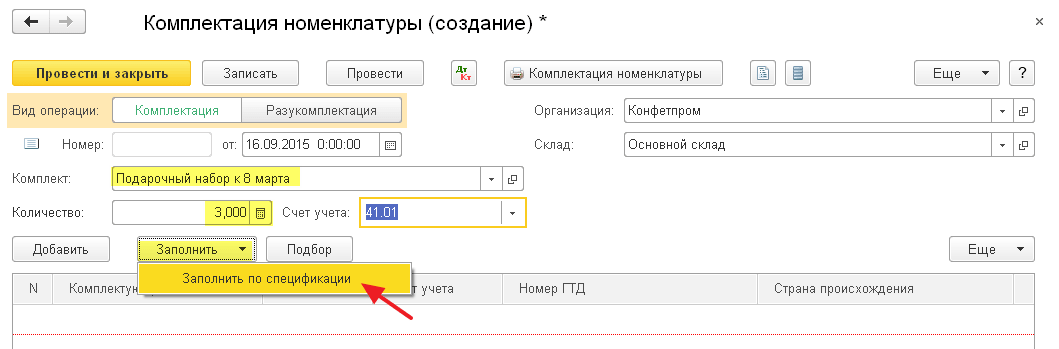
Выбираем созданную нами ранее спецификацию:
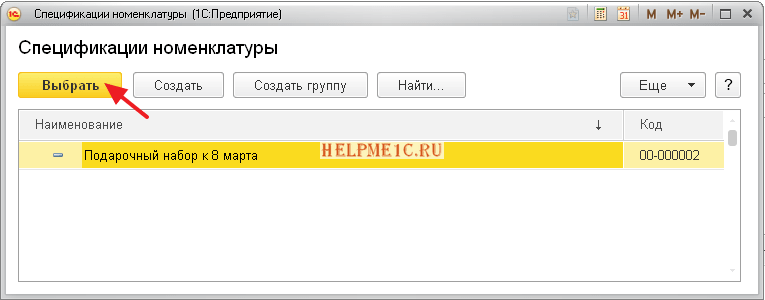
И вуаля! Комплектующие добавились автоматически в нужном количестве для трёх подарочных комплектов:
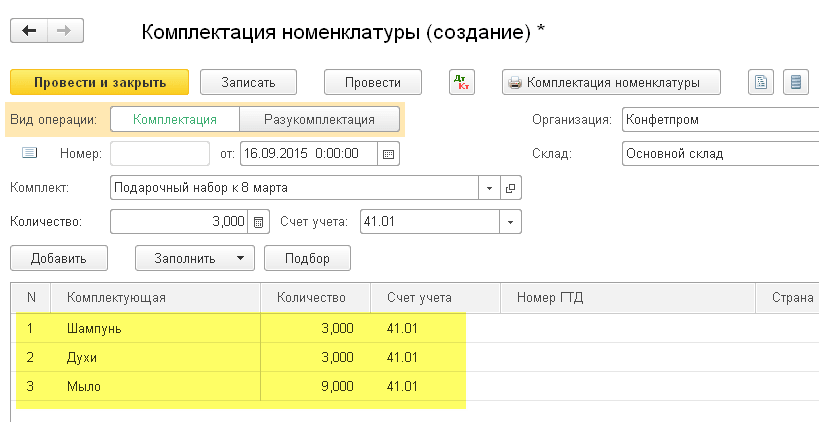
Проводим документ и смотрим проводки:
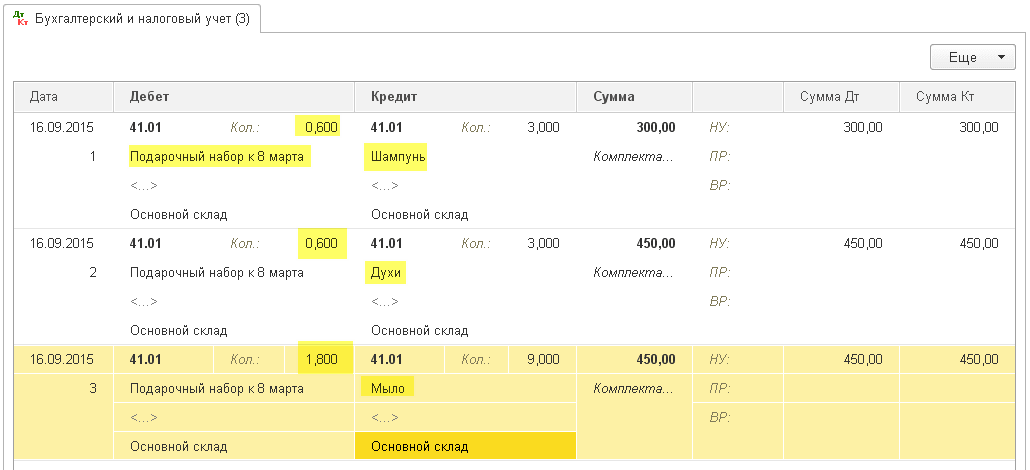
Тут видно, как по кусочкам (0.6, 0.6 и 1.8) создаются наши подарочные комплекты.
Разукомплектуем один подарочный набор
Но вот беда Один подарочный набор остался непроданным и нам нужно вновь превратить его в 1 шампунь, 1 духи и 3 мыла. Эту номенклатуру мы используем в хозяйственной деятельности и спишем на расходы по отдельности.
Для этого вновь создаём документ «Комплектация номенклатуры», но в этот раз в качестве вида операции выбираем вариант «Разукомплектация».
Далее указываем 1 подарочный набор и в табличной части нажимаем кнопку «Заполнить по спецификации»:
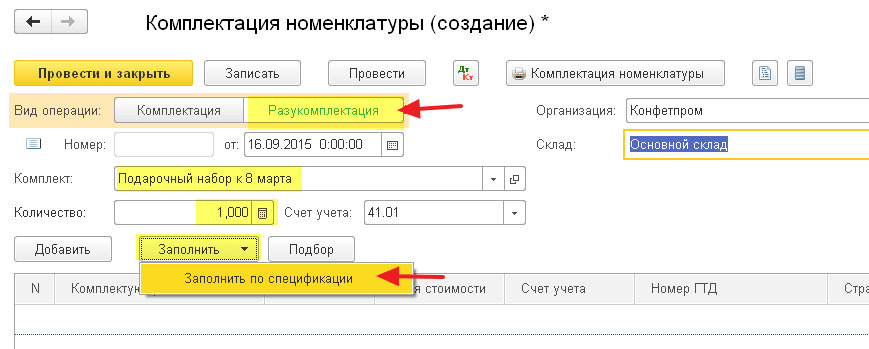
Вновь выбираем нашу спецификацию:
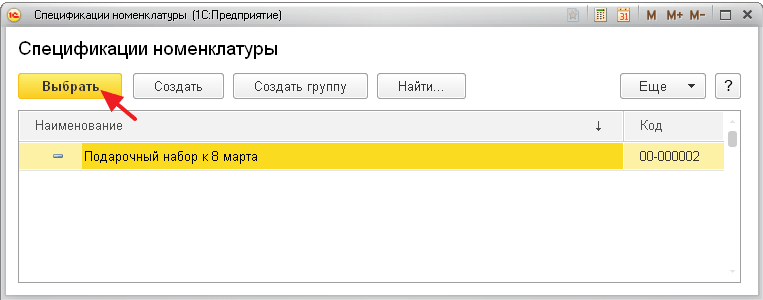
И вновь компьютер безошибочно заполняет список комплектующих подарочного набора:
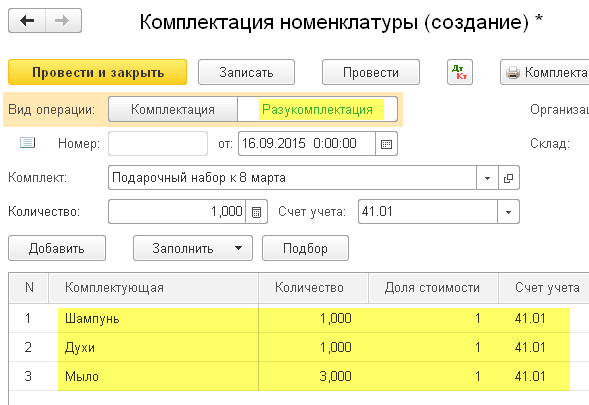
Проводим документ и в проводках видим обратные комплектации проводки:
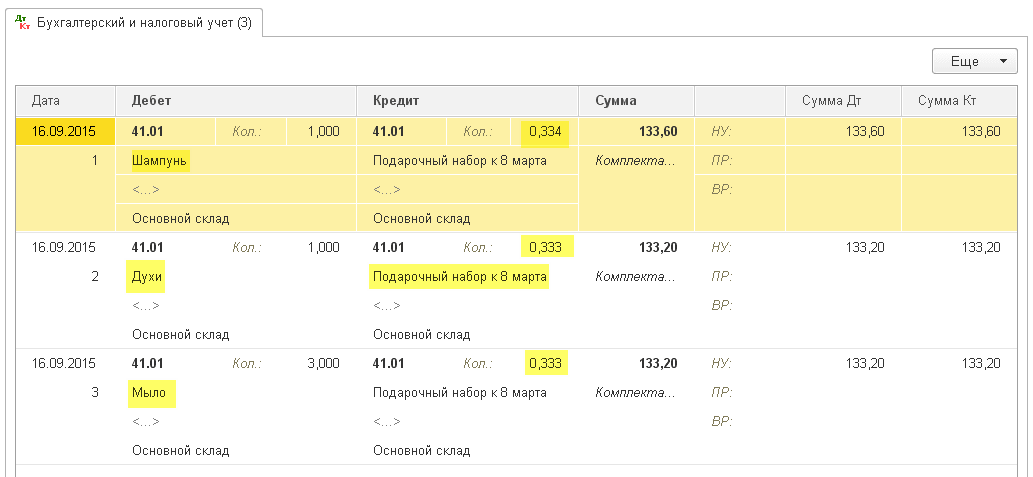
Мы молодцы, на этом всё
Кстати, подписывайтесь на новые уроки…
школы 1С программистовобновлятораУроки по 1С Бухгалтерия 8 >> Торговля
| Подписывайтесь и получайте новые статьи и обработки на почту (не чаще 1 раза в неделю). Вступайте в мою группу , Одноклассниках, или — самые последние обработки, исправления ошибок в 1С, всё выкладываю там в первую очередь. | ||
Как помочь сайту:нет рекламы
Счета учета номенклатуры в 1С
Счета учета оказывают влияние на формируемые в программе проводки. Они системой заполняются в автоматическом режиме, но в случае необходимости их всегда можно откорректировать в ручном режиме.
Для счетов настройки в программе 1С доступен широкий ассортимент применения:
- Для всей номенклатуры – с указанием пустой номенклатуры;
- Для номенклатурной группы – с указанием конкретной группы;
- Для конкретной номенклатуры;
- Для отдельного вида номенклатуры;
- Для организации в целом;
- Для конкретного склада;
- Для отдельного типа склада.
При переносе правил, система работает таким образом, что в «работу» принимается наиболее близкое из них. Например, для всей номенклатуры устанавливается счет 41.01, а для отдельной папки 10.01. В такой ситуации все номенклатурные позиции внутри папки будут иметь счет 10.01, а остальные позиции проходить по счету 41.01.
Пример применения спецификации номенклатуры
Ниже на рисунке приведена карточка номенклатуры «Компонент смеси Глицерин», применяемой при производстве жидкости для заправки электронных сигарет
Обратите внимание на то, что единица измерения «штука», то есть материал поступает в банках
сайт_
Спецификация в данном случае одна. Название произвольное — оно просто должно давать пользователю понять, что это такое и для чего нужно. А вот, собственно, и сама спецификация.
сайт_
Как видите, в спецификации указано, что получается из одной единицы «разбираемой» номенклатуры (банки с глицерином). А вот и пример применения созданной спецификации номенклатуры при разукомплектации.
сайт_
На картинке открыто меню, в котором присутствует пункт «Заполнить по спецификации». Это позволяет автоматически заполнить табличную часть документа на основе указанной спецификации и количества исходных комплектов (банок).
Какую аналитику в новой программе, наоборот, не торопимся запускать?
Если вы до этого не вели учет в этой аналитике, то не торопитесь вводить ее при переходе на 1С Комплексную автоматизацию 2 или ERP.
Например, вам давно очень хотелось начать вести учет номенклатуры по срокам годности. А сейчас вы этого не делаете. Ни в текущей программе, ни в Excel. И ваши сотрудники пока еще не умеют работать со сроками годности. Нет стандартов, регламентов и накопленной базы.
Понимаю, что очень соблазнительно сразу использовать все возможности новой программы.
Но, вот в таком случае лучше отложить. Почему?
Внедрение новой программы неминуемо влечет за собой подстраивание рабочих процессов под нее, так как логика учета сильно отличается.
Предстоит привыкнуть к новым правилам, научить пользователей работать по ним. И это уже существенная нагрузка на ваши бизнес-процессы.
Если взять вес не по силам, то все внедрение может сорваться. Придется вернуться в старую программу и все повторять заново.
Из того, с чем уже работали, но это делалось независимо в Excel, сразу запускайте в новой программе только самое важное для перехода, без чего никак не обойтись или те процессы, от которых сильно зависит структура общих справочников и другой НСИ. А остальное переводить в новую программу позже, когда освоитесь в основном учете
Разрозненные программы и таблицы приучают пользователей жить своей жизнью, своими справочниками и правилами, а тут вдруг приходится оглядываться на соседа, строить единый подход в одной системе. Эта работа сама по себе — уже критическая нагрузка на административный ресурс вашей компании. Чтобы удержать в нужном русле такие изменения в момент перехода на новую программу, потребуются дополнительные затраты.
Понятно, что чем больше изменения, тем больше затрат. И работает это правило в геометрической прогрессии. Постепенные плавные изменения требуют гораздо меньше ресурсов и времени на подготовку, чем взять и перестроить всю работу разом.
Сейчас среда, в которой действуют предприятия быстро меняется и требует постоянной подстройки. Если объем изменений при внедрении большой, то часть проделанной работы будет обречена на переделку уже до того, как была внедрена.
Самый успешный принцип простой: на первом шаге вы внедряете то, что знаете хотя бы с одной из сторон:
- Или вы уже хорошо знакомы с самим объектом учета по своей предыдущей работе,
- Или вам уже хорошо знаком учет в программном продукте.
Это минимальная страховка на успех.
Тогда на втором шаге вы снова сможете с успехом применить этот принцип. Поработав в программе, вы уже будете с ней хорошо знакомы. И сможете вводить новую аналитику учета.
Конечно, есть ситуации, когда не использовали аналитику в прошлой жизни, но теперь она стала обязательна. Например, появились новые отраслевые требования. Тогда отступать некуда. Жесткие требования нормативных актов, в какой-то мере, заменят вам в данном случае опыт работы с аналитикой.
Продолжение следует… подписывайтесь на рассылку, чтобы ничего не пропустить.
Работа с маркетплейсами: основные ошибки на примере Ozon
Задача маркетплейса — проверить продукцию и цифровые коды на упаковке. Например, Ozon без них не принимает поставку товара. В какой момент нужно предоставить коды маркировки, зависит от схемы сотрудничества и от маркетплейса.
Например, при схемах FBS и realFBS вы заполняете маркировку на этапе сборки. Далее ваш заказ получит статус «Ожидает отгрузки», и даже если вы указали код с ошибкой, Ozon всё равно позволит завершить сборку, но без возможности редактирования кода. Отменять заказ в этом случае не нужно, главное вывести ошибочный код из оборота в «Честном ЗНАКЕ».
Чаще всего мы встречаем следующие ошибки во время заполнения:
- Код не проходит по количеству символов. Скорее всего вы указали код без криптохвоста. Скопируйте код идентификации и криптохвост с кодом и ключом проверки, включая символы GS.
- В коде оказались лишние символы. Скорее всего вы случайно использовали пробел или кириллицу. Используйте в коде только цифры, буквы латинского алфавита или символы.
Мы советуем перед началом работы с маркетплейсами обновить конфигурацию до актуального релиза. Фирма «1С» регулярно наполняет свои программы модулями, разработками, которые сильно упрощают бизнесу жизнь.
Например, один из наших клиентов шьет одежду и продает ее на WB и Ozon. 2 года назад мы настраивали для них индивидуальную интеграцию с «1С:УНФ». Сейчас у фирмы «1С» есть модуль, который позволяет интегрироваться с популярными маркетплейсами. Пока это пилотный проект, но уже многие наши заказчики пробуют новый инструмент. Чтобы стать участником проекта и подключить модуль, вы можете обратиться к нам.
Мы также предлагаем интеграцию платформы 1С любой конфигурации с системой «Честный знак». Благодаря правильной настройке оборудования, вы получите удобный функционал. Это позволит сократить трудозатраты и уменьшить риск нарушения законодательных нормативов РФ.
Виды номенклатуры
По умолчанию флаг «Множество видов номенклатуры» установлен.
1С Комплексная автоматизация 2 (ERP): настройка учета видов номенклатуры
Для чего служит эта аналитика, кроме отчетов:
1. Делит номенклатуру на типы номенклатуры с разными принципами учета: товары, услуги, работы, тара.
Например, работы отличаются от услуг тем, что у них есть себестоимость закупки, как у товаров. При производстве, перепродаже работ мы будем видеть себестоимость каждой работы.
Еще у работ ведется количественный учет, как у товаров. Но от товаров они отличаются тем, что не хранятся на складе.
1С комплексная автоматизация 2 (ERP): тип номенклатуры
2. В виде номенклатуры настраивают общие учетные правила для входящей в него номенклатуры.
Например, в виде номенклатуры настраивается учет по сериям и характеристикам в 1С КА 2 или ERP. В программе нельзя настроить для отдельной номенклатуры учет по сериям или по характеристикам, это делается для вида номенклатуры в целом.
1С Комплексная автоматизация 2 (ERP): виды номенклатуры, закладка Основное
3. В виде номенклатуры удобно установить значения по умолчанию важных параметров учета для автозаполнения. Например, ставку НДС, группу финансового учета номенклатуры или единицу измерения.
1С Комплексная автоматизация 2 (ERP): настройки значений по умолчанию для номенклатуры в виде номенклатуры
4. В Виде номенклатуры можно настроить условия создания номенклатуры этого вида.
Обязательные поля, автоматическое создание наименования и тому подобные фишки. Это позволит уменьшить вероятность случайных ошибок пользователей при вводе новых позиций.
1С Комплексная автоматизация 2 (ERP): настройка полей для создания номенклатуры
Цены номенклатуры в программе
Перейдя в «Склад», далее «Цены», устанавливаются цены номенклатуры для отдельной позиции или для группы в разделе с соответствующим названием.
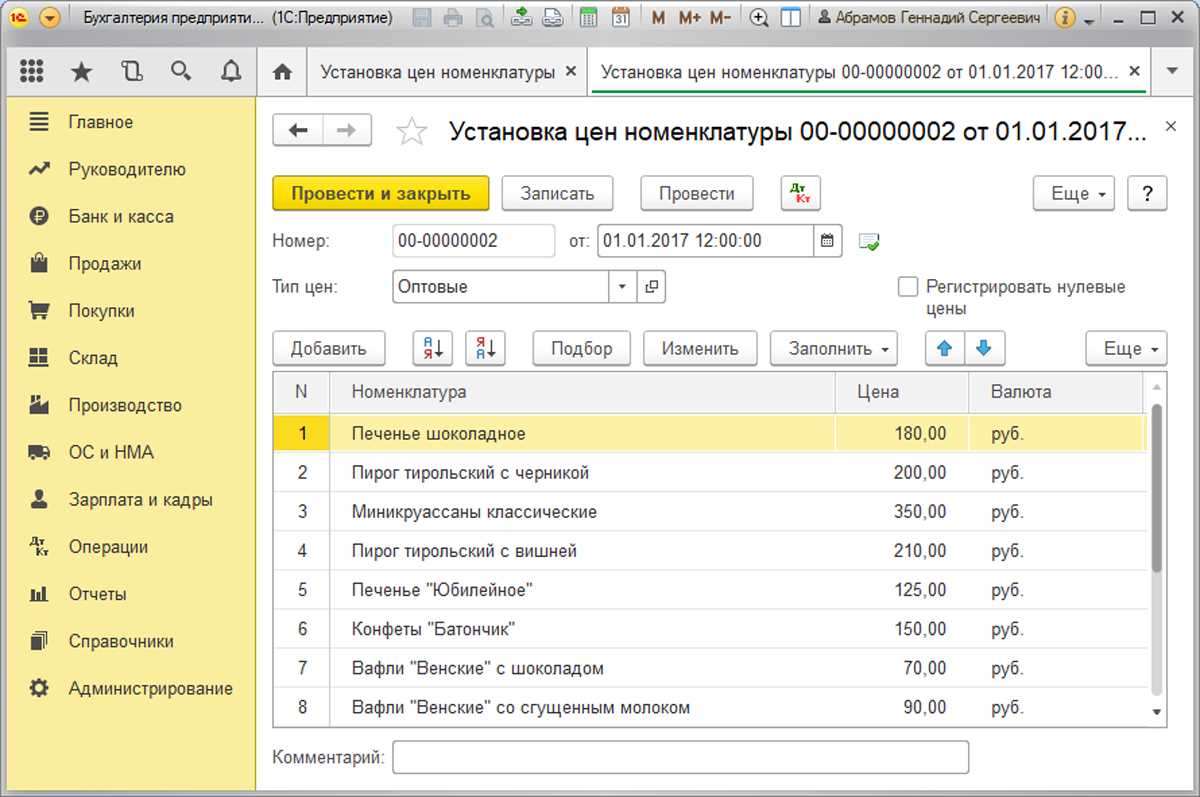
Устанавливаются цены по типам после заполнения соответствующего справочника в подразделе «Типы цен», относящемуся к разделам «Справочники» – «Товары и услуги».
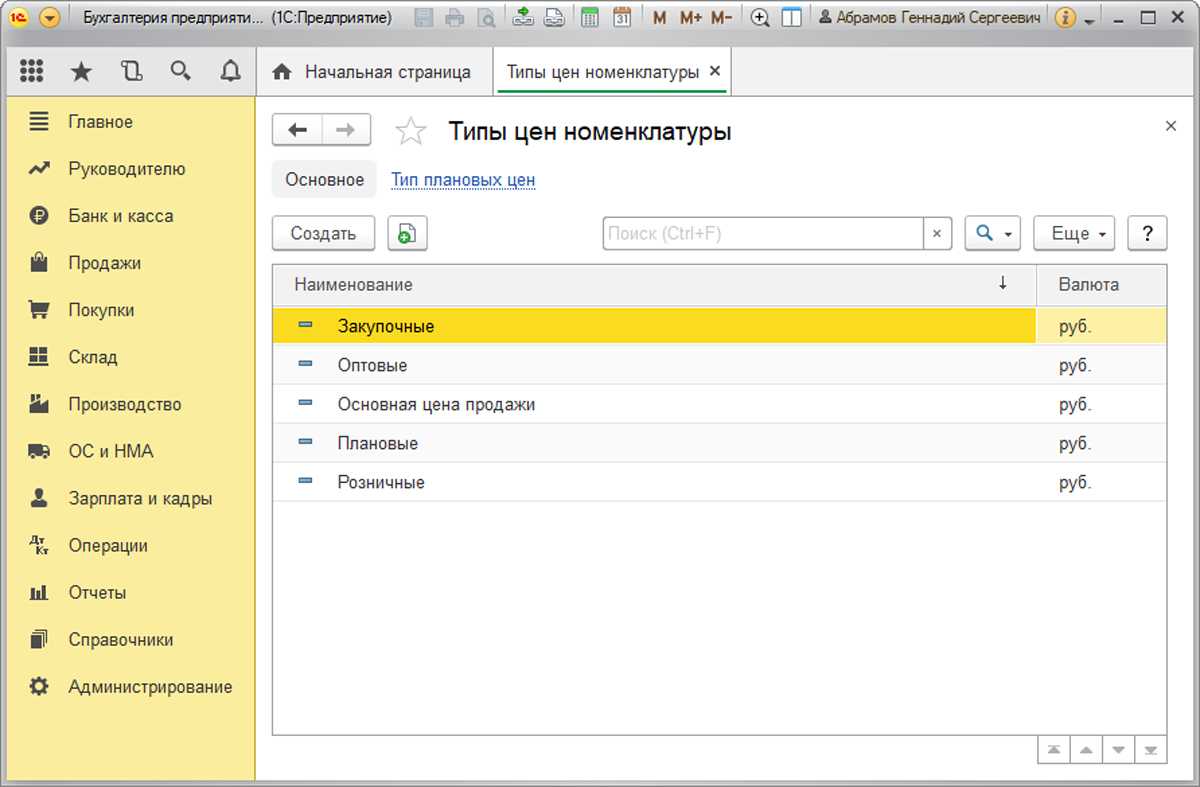
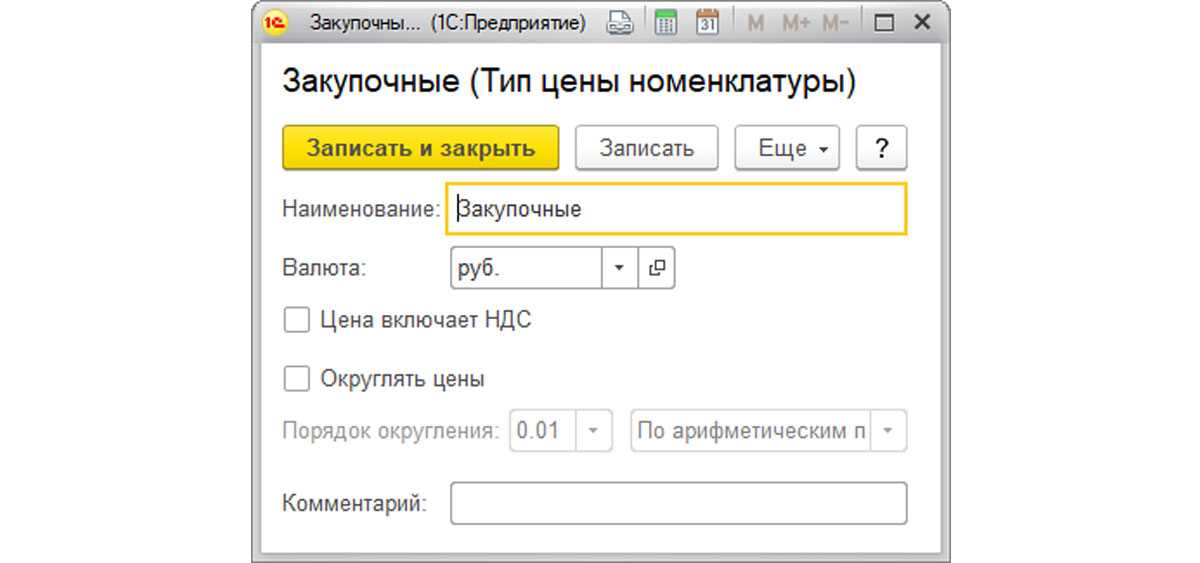
До внесения в шапке указывается требуемый тип. Для автоматического заполнения списка номенклатурных позиций в таблице, после нажатия кнопки «Заполнить» необходимо выбрать вид заполнения из предлагаемых:
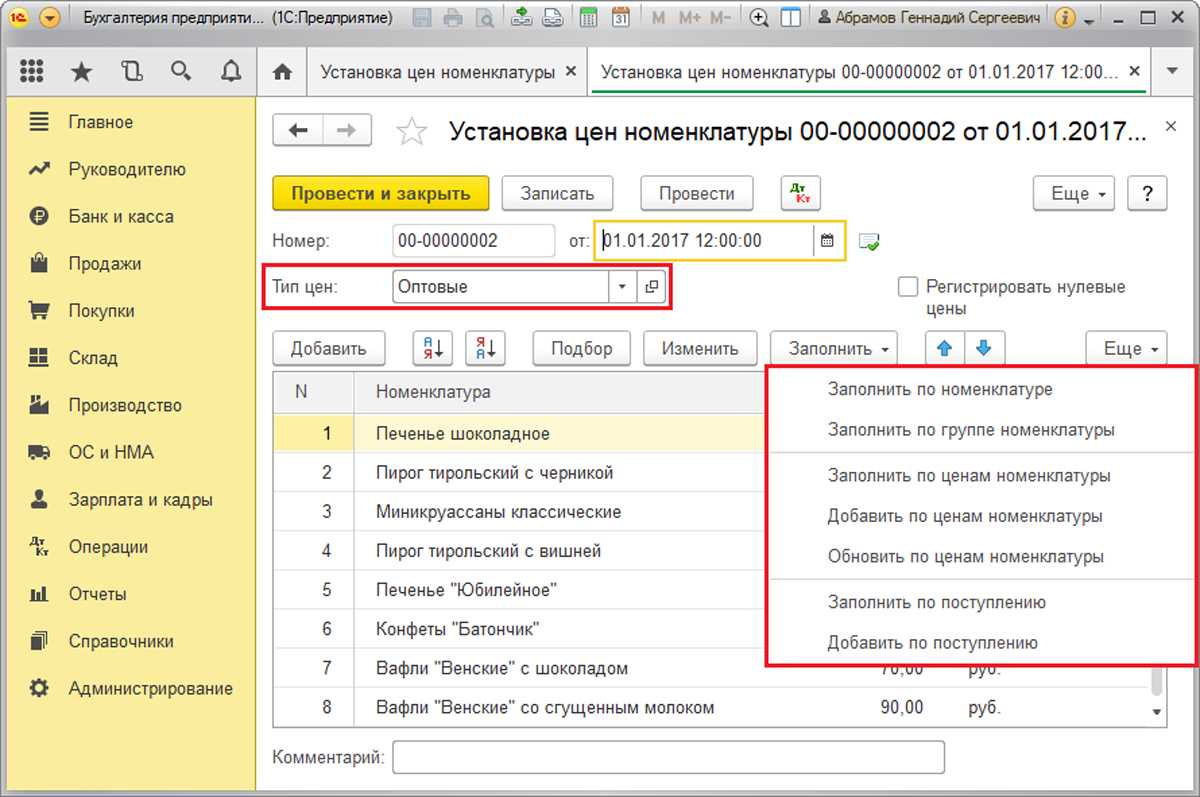
- «Заполнить по номенклатуре». Способ предлагает заполнение всем количеством позиций, имеющихся в номенклатурном справочнике. При этом, цены заполнятся для позиций с уже установленными ценами. Остальные цены вводятся вручную.
- «Заполнить по группе номенклатуры» – заполнение позициями выбранной номенклатурной группы. Аналогично предыдущему варианту, цены данного типа заполнятся для позиций, цены которых были установлены ранее.
- «Заполнить по ценам номенклатуры» используется для позиций, имеющих установленные цены данного типа.
- «Добавить по ценам номенклатуры» – тип цен уже установлен, ранее добавленные строки в табличную часть, сохраняются.
- «Обновить по ценам номенклатуры» – обновление действующих цен на документную дату для позиций с уже заданными ценами.
- «Заполнить по поступлению» – внесение цен и позиций из раздела «Поступление товаров и услуг».
- «Добавить по поступлению» – добавление позиций из того же раздела, что и в предыдущем способе и сохранение строк, ранее добавленных в таблицу документа.
Найти результаты установки можно, кликнув на «Цены».
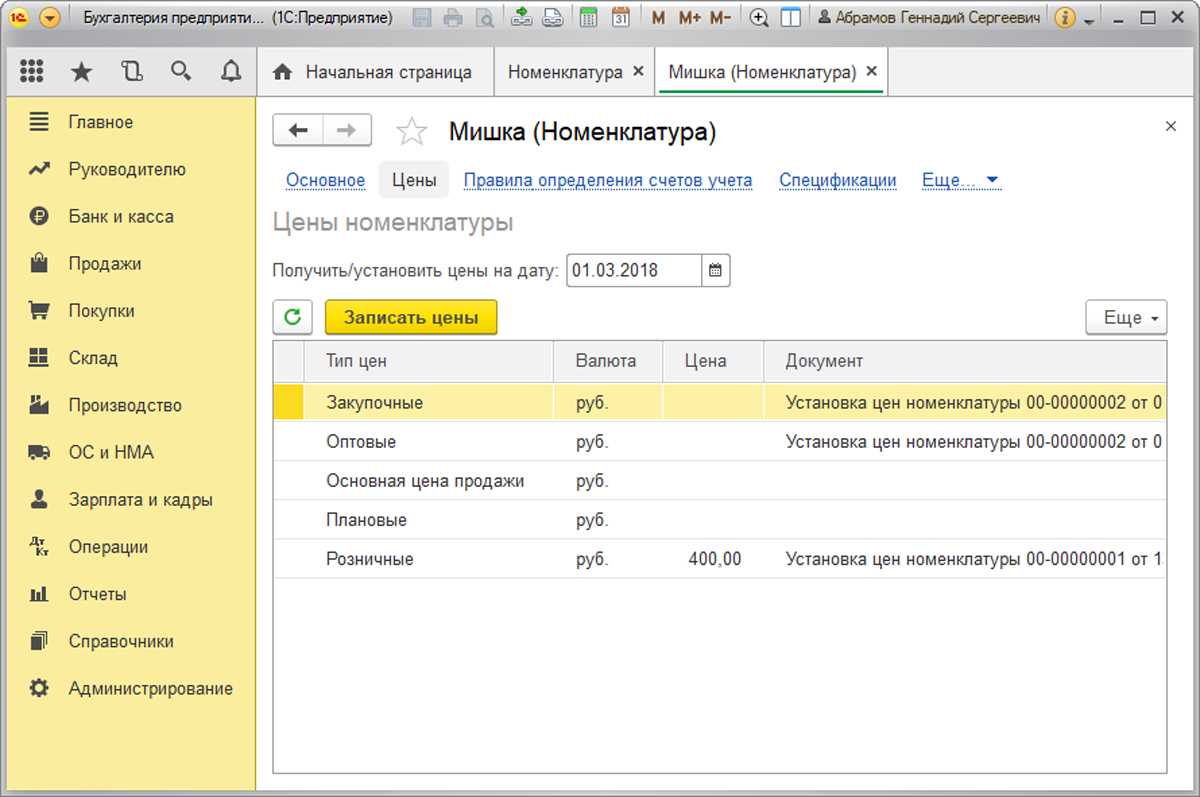
«Установка цен номенклатуры» – документ, регистрирующий стоимость. Формируется автоматом через путь выбора «Цена», затем – «Записать цены».
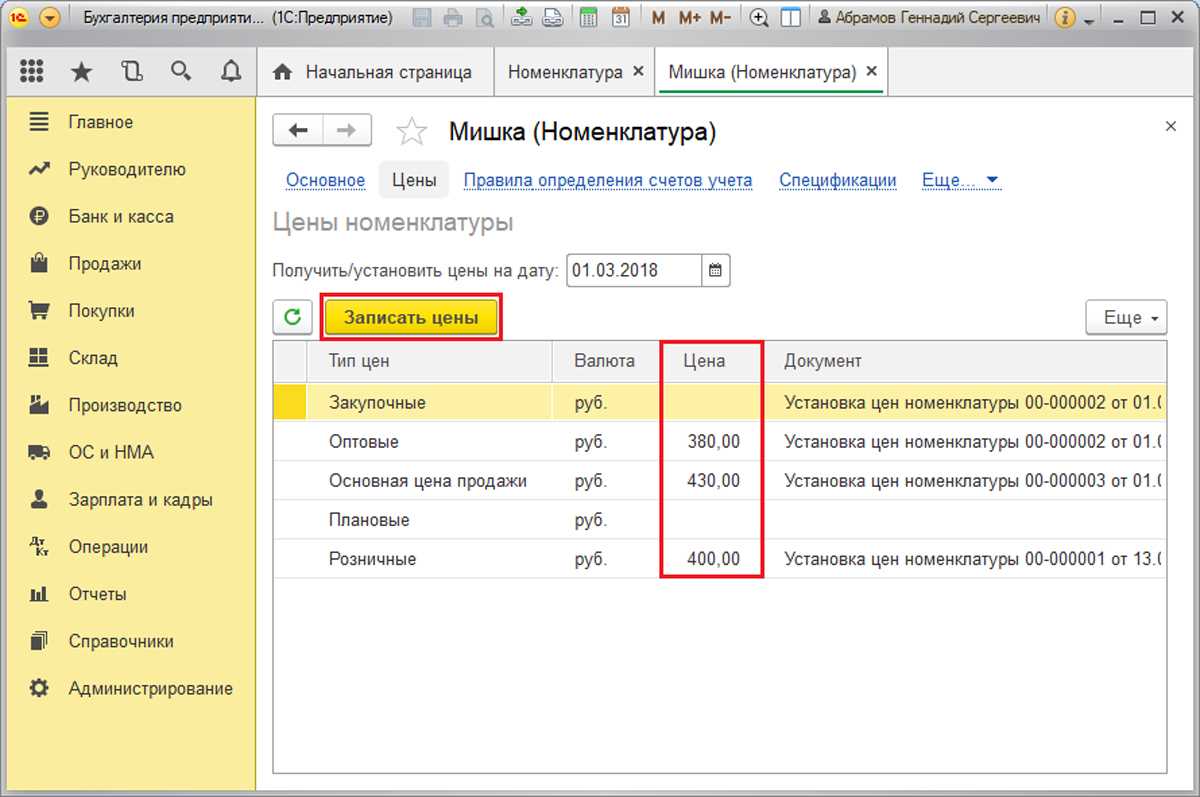
1С розница номенклатура из Excel
Чтобы заполнить справочник товаров в 1С не обязательно вносить все вручную. Можно использовать загрузку ассортимента товаров через документ Excel. Возможно загрузить файлы с расширениями: .xlsx, .xls, .csv, .ods. и другими. Загрузка номенклатуры в программе 1С розница из Excel выглядит следующим образом.
Для загрузки внешнего файла Exel в 1С понадобится утилита «ЗагрузкаДанныхИзТабличногоДокумента.epf». Ее можно найти и скачать тут. Сохраните и установите утилиту нажав кнопку копирования. Распакуйте скачанный архив на рабочий стол. Далее можно начать делать загрузку файлов в 1С. Порядок действий следующий:
- Откройте 1С и в главном меню выбрать «Файл», кликните по «Открыть». Находим и открываем файл на рабочем столе «ЗагрузкаДанныхИзТабличногоДокумента».
- Во всплывающем окне выберите режим «Загрузка в справочник» и его вид «Номенклатура».
Программа самостоятельно создаст табличку с полями справочника: название, родитель (из какой группы товар), вид номенклатуры и единица измерения, название полностью, НДС. Шаблон (таблицу) нужно сохранить к себе на рабочий стол и заполнить. Выберите «Файл» и «Сохранить как».
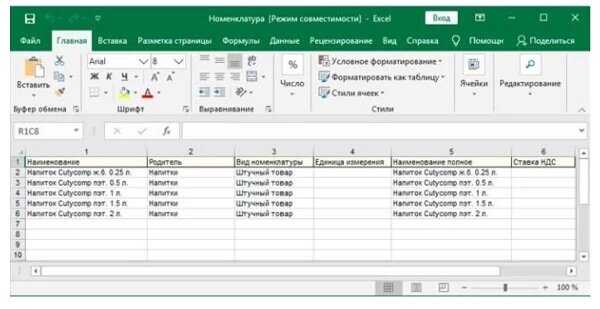
После заполнения таблицы откройте программу. Кликните по иконке папки со стрелкой.
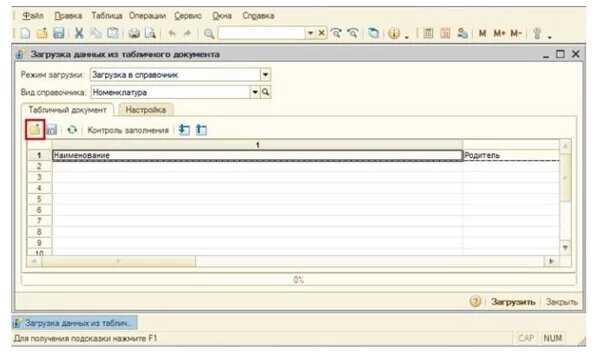
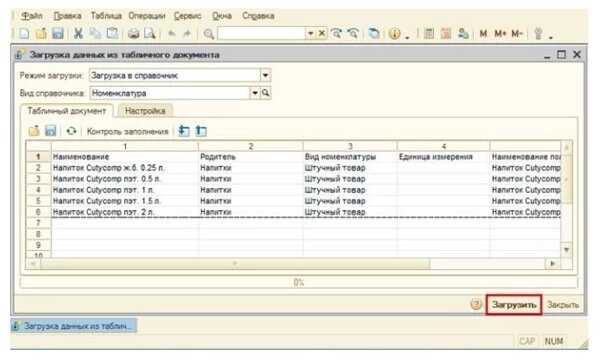
В конце загрузки подтвердите добавление товаров в справочник.

Если все прошло верно, ниже появится служебное сообщение следующего вида.

После загрузки номенклатуры в 1С с помощью Excel стоит проверить насколько корректно она была произведена. Для этого перейдите в «НСИ» в раздел номенклатуры и проверьте появились ли добавленные товары.
Данный способ загрузки позволяет также выгружать цены. Особенно удобен способ при загрузке номенклатуры из прайсов поставщиков. Если в каталоге товаров загружаемые названия уже имеются, то при желании из можно обновить. Для этого создайте документ, в который произойдет выгрузка цен. Откройте «Маркетинг» перейдите в ценообразование и выберите цены номенклатурных позиций. Выберите розничную цену. Далее кликните по кнопке сохранить. Возвращаемся к обработке (как мы делали в самом начале). Во всплывающем окне вместо справочника с номенклатурой нужно открыть установку цен.
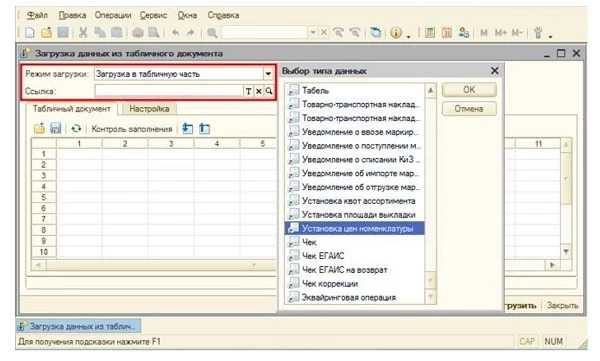
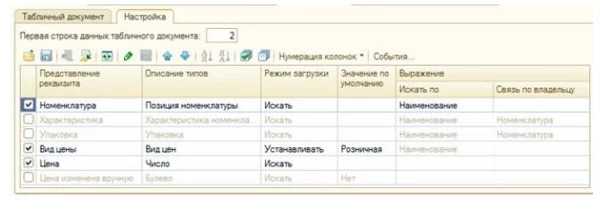

По завершении процедуры зайдите в раздел «Ценообразование» и откройте созданный ранее документ «Установка цен». Если в списке появились нужные строки, нажмите клавишу «Провести и закрыть».
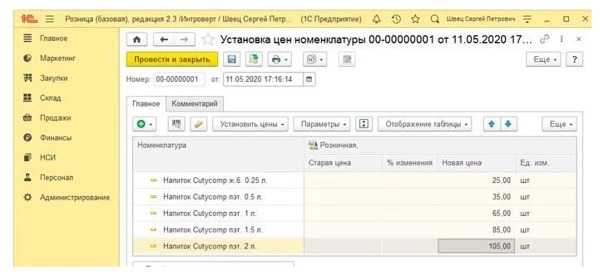
Активность спецификаций
Для каждой спецификации может быть указана ее активность. Активность спецификаций не зависит от использования механизмов версий спецификаций, активность может быть указана как для версии спецификации, так и для основной спецификации. Это выполняется установкой соответствующего флажка «Активная спецификация» в форме спецификации. Активными спецификациями считаются те спецификации (или версии спецификаций), которые реально используются на предприятии для производства продукции. У спецификаций, которые устарели, не используются, признак активности должен быть снят.
Информация об активности спецификаций используется при выборе спецификаций в документы. Для выбора будут доступны только активные спецификации, неактивные спецификации в списке выбора будут не видны.
Для спецификации может вестись учет состояния ее готовности. Оформление данных спецификации может быть отложено, отклонено, находиться в состоянии подготовки и, наконец, утверждено. Состояние спецификации в большей степени носит информативный характер и не участвует в механизмах расчета. Однако признак активности спецификации может быть установлен только для тех спецификаций, которые утверждены. При утверждении спецификации указывается дата утверждения и ответственный за ввод данных спецификации.






























